
Fare clic qui
Guida all’uso “Handycam”
HDR-TD10E
Indice Funzioni utili Indice
2011 Sony Corporation 4-271-340-41(1)
IT
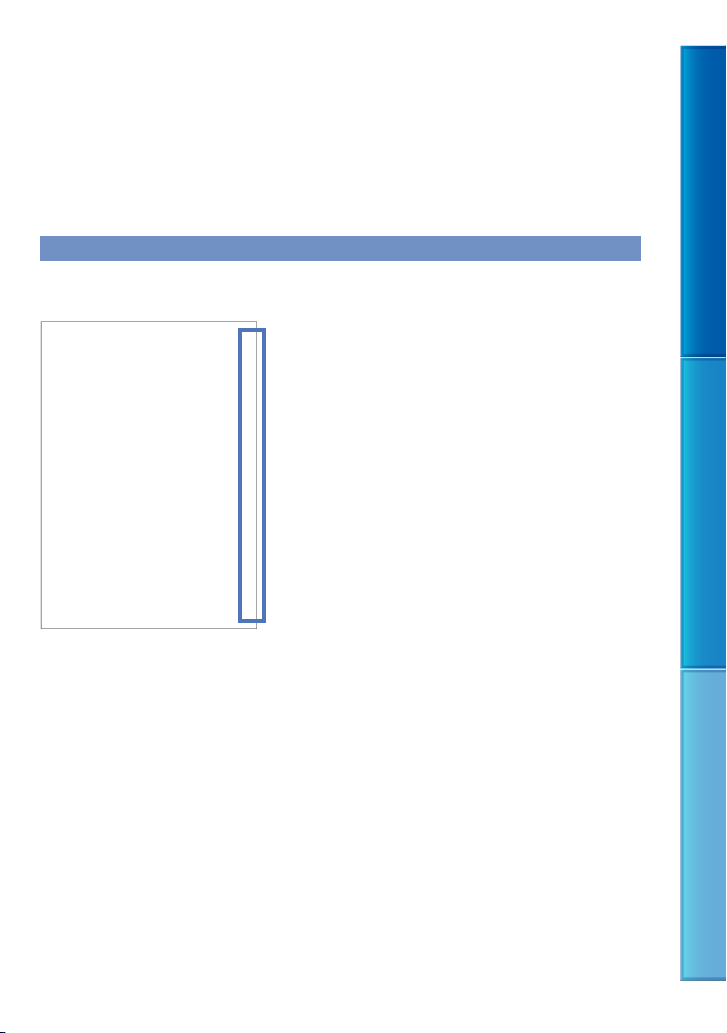
Uso della Guida all’uso “Handycam”
In questa Guida all’uso “Handycam” si trovano informazioni su come utilizzare al meglio la
videocamera Leggere la Guida all’uso “Handycam” in aggiunta al Manuale delle istruzioni (un
volume a parte). Le informazioni su come utilizzare la videocamera collegata a un computer si
trovano nel Manuale delle istruzioni e anche nella “Guida di PMB”, che è la guida in linea del
software “PMB (Picture Motion Browser)” in dotazione.
Ricerca rapida di informazioni
Fare clic su una voce sul bordo destro di ciascuna pagina per saltare alla pagina relativa a tale
voce.
Fare clic qui.
Indice Funzioni utili Indice
È possibile cercare una voce per parole chiave utilizzando Adobe Reader. Consultare la guida in linea di
Adobe Reader per suggerimenti su come utilizzare Adobe Reader.
È possibile stampare la Guida all’uso “Handycam”.
IT
2
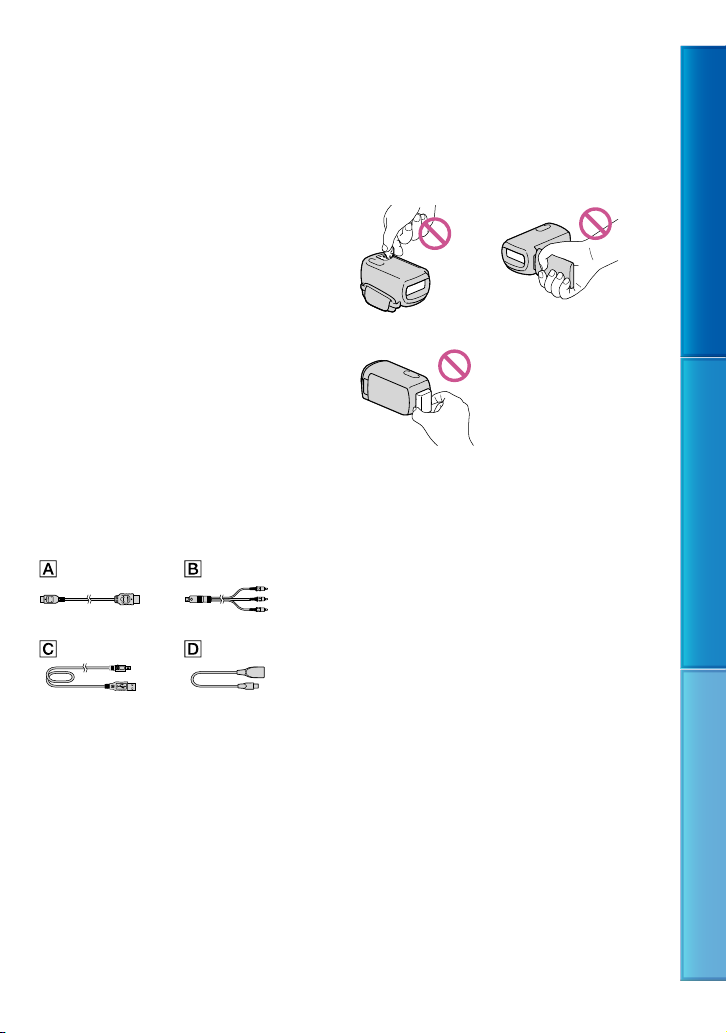
Da leggere subito
Accessori in dotazione
I numeri tra parentesi indicano le quantità
in dotazione.
Videocamera (1)
Alimentatore CA (1)
Cavo di alimentazione (1)
Cavo HDMI (1)
Cavo di collegamento A/V (1)
Cavo USB (1)
Cavo adattatore USB (1)
Telecomando senza fili (1)
Una pila al litio piatta è già installata. Prima di
utilizzare il telecomando senza fili, accertarsi di
rimuovere il foglio di materiale isolante.
Batteria ricaricabile NP-FV70 (1)
CD-ROM “Handycam” Application
Software (1)
“PMB” (software, comprendente la “Guida
di PMB”)
Guida all’uso “Handycam” (PDF)
“Manuale delle istruzioni” (1)
Vedere a pagina 23 per informazioni sulla
scheda di memoria utilizzabile con questa
videocamera.
Uso della videocamera
Non tenere la videocamera afferrandola per le
parti riportate di seguito né per i copripresa.
Sportellino della slitta Schermo LCD
Batteria
La videocamera non è a prova di polvere
o gocce e non è impermeabile. Vedere
“Informazioni sulla gestione della videocamera”
.
117).
(p
Visione di filmati in 3D
Durante la visione di filmati in 3D registrati
con la videocamera su monitor compatibili
3D, si potrebbero avvertire sintomi quali
affaticamento degli occhi, nausea o una
sensazione di stanchezza. Quando si
guardano filmati in 3D, si consiglia di fare
delle pause a intervalli regolari. Poiché
l’esigenza o la frequenza di periodi di pausa
variano da una persona all’altra, si consiglia
di stabilirle personalmente. In caso di
malessere, interrompere la visione di filmati
3D e consultare un medico, se necessario.
Inoltre, consultare le istruzioni per l’uso
dell’apparecchio collegato o del software
utilizzato insieme alla videocamera. La vista dei
bambini è sempre vulnerabile (specialmente per
i bambini al di sotto dei 6 anni di età). Prima
di consentire ai bambini di guardare filmati in
3D, consultarsi con un esperto, ad esempio un
pediatra o un oculista. Assicurarsi che i bambini
seguano le precauzioni indicate sopra.
La percezione dei film in 3D varia da persona
a persona.
IT
3
Indice Funzioni utili Indice
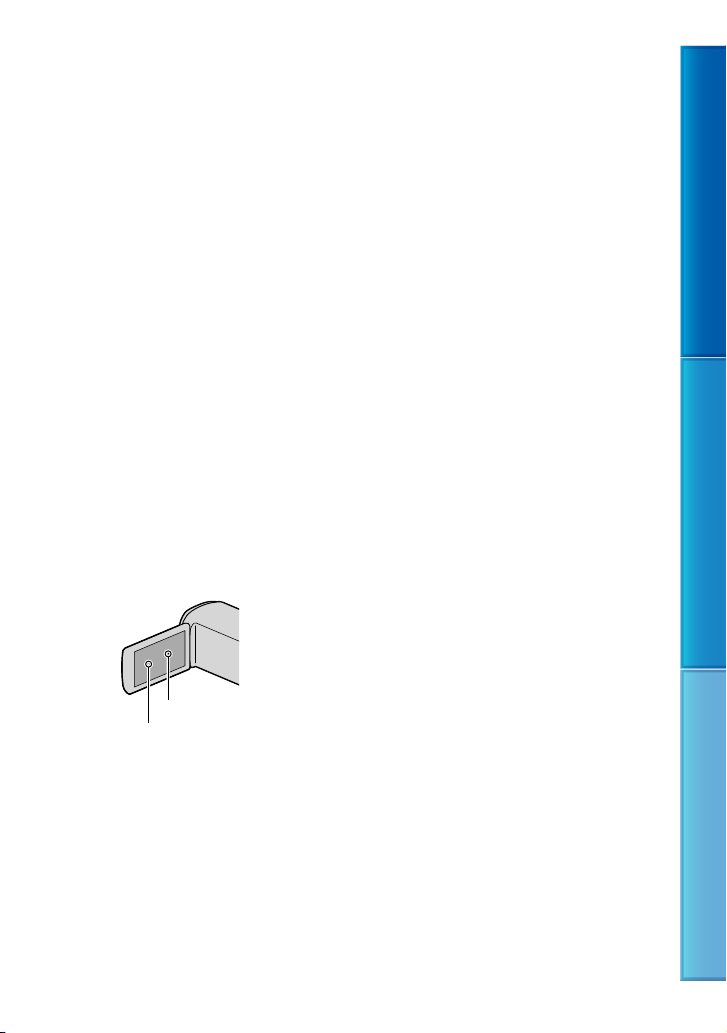
Voci di menu, pannello LCD e obiettivo
Evitare di far funzionare lo schermo
sensibile al tocco nelle condizioni seguenti;
in caso contrario, si potrebbe provocare un
malfunzionamento della videocamera.
Quando sono presenti gocce d’acqua sullo
schermo sensibile al tocco
Con le dita bagnate
Con un oggetto appuntito, ad esempio una
matita, una penna a sfera, un’unghia, e così
via.
Mentre si mantiene la videocamera afferrando
lo schermo all’interno della cornice
Indossando i guanti
Le voci di menu disattivate non possono essere
utilizzate nelle condizioni di registrazione o
riproduzione correnti.
Lo schermo LCD è fabbricato utilizzando una
tecnologia ad altissima precisione, che consente
l’impiego effettivo di oltre il 99,99% dei pixel.
Tuttavia, è possibile che sullo schermo LCD
appaiano costantemente piccoli punti neri
e/o luminosi (bianchi, rossi, blu o verdi). Tali
punti sono il risultato del normale processo di
fabbricazione e non influenzano in alcun modo
le registrazioni.
Punti neri
Punti bianchi, rossi, blu o verdi
L’esposizione prolungata dello schermo LCD o
dell’obiettivo alla luce solare diretta potrebbero
causare dei malfunzionamenti.
Non riprendere direttamente il sole. In
caso contrario, si potrebbero provocare
malfunzionamenti della videocamera. Effettuare
le riprese del sole in condizioni di bassa
luminosità, ad esempio al crepuscolo.
Informazioni sull’impostazione della
lingua
Per illustrare le procedure di funzionamento,
vengono utilizzate le indicazioni sullo schermo
in ciascuna lingua locale. Se necessario, prima
di utilizzare la videocamera, modificare la
gu
a delle indicazioni sullo schermo (p. 21).
lin
Registrazione
Per assicurare un funzionamento stabile della
scheda di memoria, si consiglia di formattarla
con la videocamera prima di utilizzarla per
a p
rima volta (p. 89). La formattazione
l
della scheda di memoria cancella tutti i dati
memorizzati nella scheda, che non potranno
essere recuperati. Salvare i dati importanti su un
PC, e così via.
Prima di procedere alla registrazione vera e
propria, effettuare una registrazione di prova
per verificare che le immagini e l’audio vengano
registrati correttamente.
Non è possibile risarcire il contenuto delle
registrazioni, anche nel caso in cui non
sia possibile effettuare la registrazione o
la riproduzione a causa di problemi della
videocamera, dei supporti di registrazione e
così via.
I sistemi colore televisivi variano a seconda
della nazione o dell’area geografica. Per vedere
le registrazioni su un televisore, è necessario
disporre di un televisore basato sul sistema
colore PAL.
È possibile che programmi televisivi, film,
videocassette e altro materiale siano protetti da
copyright. La registrazione non autorizzata di
tale materiale potrebbe contravvenire alle leggi
sul copyright.
Utilizzare la videocamera attenendosi alle
normative locali.
Indice Funzioni utili Indice
IT
4
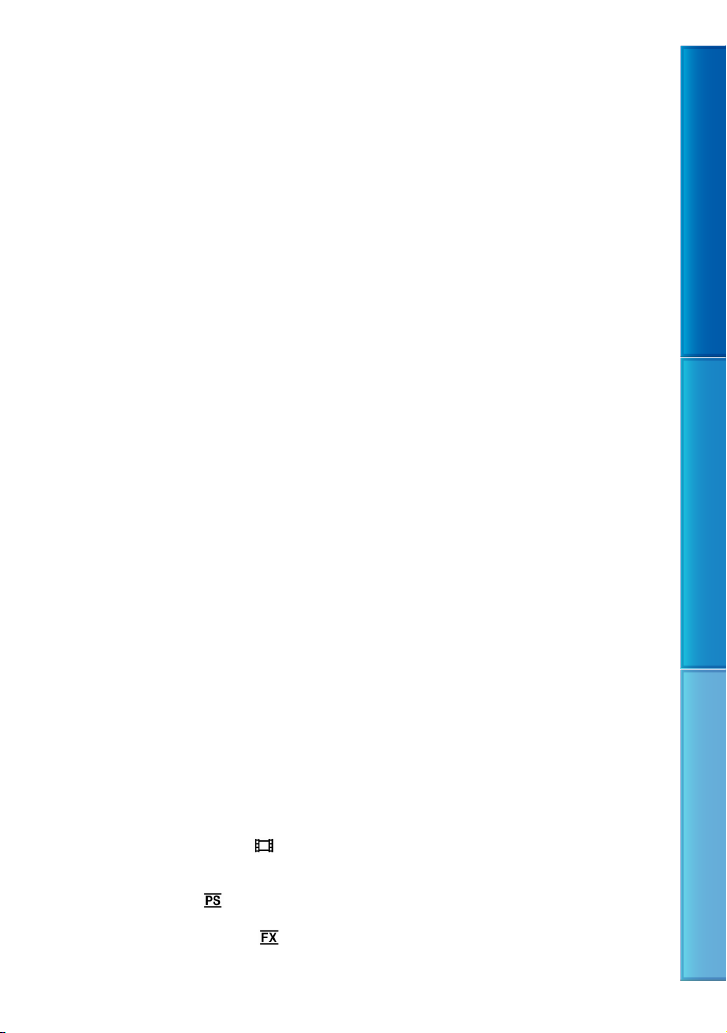
Note sulla riproduzione
Potrebbe non essere possibile riprodurre
normalmente con altri apparecchi le immagini
registrate sulla videocamera. Inoltre, potrebbe
non essere possibile riprodurre con la
videocamera le immagini registrate su altri
apparecchi.
Non è possibile riprodurre su apparecchi AV di
altri produttori filmati con qualità di immagine
standard (STD) registrati su schede di memoria
SD.
Supporti DVD registrati con qualità di
immagine HD (alta definizione)
È possibile riprodurre supporti DVD registrati
con qualità di immagine ad alta definizione
(HD) con apparecchi che siano compatibili con
lo standard AVCHD. Non è possibile riprodurre
dischi registrati con qualità di immagine ad
alta definizione (HD) con lettori/registratori
di DVD, in quanto non sono compatibili con
il formato AVCHD. Qualora si inserisca un
disco registrato con il formato AVCHD (qualità
di immagine ad alta definizione (HD)) in un
lettore/registratore di DVD, potrebbe non essere
possibile espellere il disco.
Salvare tutti i dati delle immagini
registrate
Per evitare la perdita dei dati delle immagini,
salvare periodicamente tutte le immagini
registrate su un supporto esterno. Per salvare
le immagini sul computer, vedere a pagina 55;
per salvare le immagini su apparecchi esterni,
vedere a pagina 61.
Non è possibile salvare filmati in 3D su un
disco. Salvarli su apparecchi multimediali
esterni (p. 63).
I tipi di dischi o supporti su cui è possibile
salvare le immagini dipendono dal [
REG] selezionato quando sono state registrate
le immagini. È possibile salvare i filmati
registrati con [Qualità 50p
supporto esterno (p. 63). È possibile salvare i
filmati registrati con [Qualità ottima
apparecchi multimediali esterni o su dischi
u-ray (p. 60, 63).
Bl
Modo
] utilizzando un
] su
Note sulla batteria e sull’alimentatore
CA
Assicurarsi di rimuovere la batteria o
l’alimentatore CA dopo aver spento la
videocamera.
Scollegare l’alimentatore CA dalla videocamera
afferrando sia la videocamera che la spina CC.
Nota sulla temperatura della
videocamera o della batteria
Quando la temperatura della videocamera
o della batteria diventa estremamente alta
o bassa, potrebbe non essere possibile
effettuare la registrazione o la riproduzione
sulla videocamera, a causa delle funzioni di
protezione della videocamera che si attivano
in tali situazioni. In questo caso, sullo schermo
CD (p
. 104) viene visualizzato un indicatore.
L
Quando la videocamera è collegata a
un computer o ad accessori
Non provare a formattare il supporto di
registrazione della videocamera utilizzando un
computer. In caso contrario, la videocamera
potrebbe non funzionare correttamente.
Durante il collegamento della videocamera
a un altro apparecchio mediante cavi di
comunicazione, accertarsi di inserire lo spinotto
del connettore in modo corretto. L’inserimento
forzato dello spinotto nel terminale danneggerà
quest’ultimo e potrebbe provocare un
malfunzionamento della videocamera.
Quando la videocamera è collegata ad altri
apparecchi attraverso un collegamento USB ed
è accesa, non chiudere il pannello LCD. In caso
contrario, i dati delle immagini che sono stati
registrati potrebbero venire persi.
IT
5
Indice Funzioni utili Indice
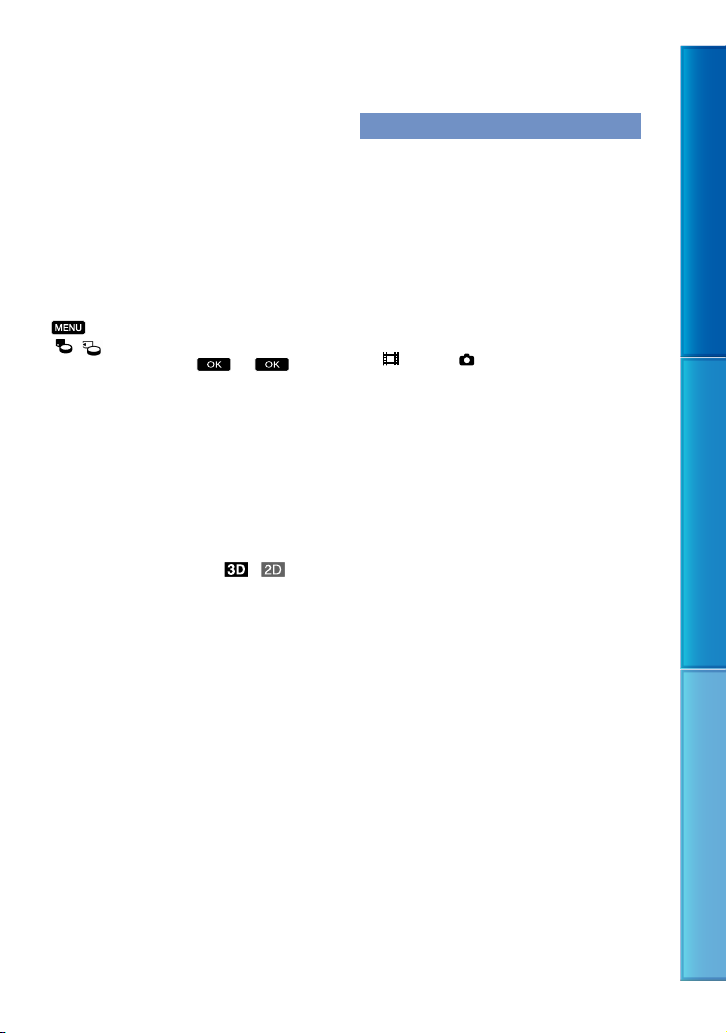
Qualora non sia possibile registrare/
riprodurre le immagini, eseguire la
funzione [Formatta]
Se le operazioni di registrazione/cancellazione
delle immagini vengono ripetute a lungo, sul
supporto di registrazione si verifica il fenomeno
della frammentazione dei dati, e non è più
possibile salvare o registrare le immagini. In
questo caso, salvare innanzitutto le immagini
su qualche tipo di supporto esterno, quindi
eseguire la funzione [Formatta] toccando
(MENU) [Impostazioni]
( Impost. Supporto)] [Formatta]
[
il supporto desiderato
.
Note sugli accessori opzionali
Si consiglia di utilizzare accessori Sony originali.
Gli accessori Sony originali potrebbero non
essere disponibili in alcune nazioni o aree
geografiche.
Informazioni sul presente manuale,
sulle illustrazioni e sulle indicazioni
sullo schermo
Nel presente manuale, le icone e
indicano i lati 3D e 2D del commutatore 2D/3D,
rispettivamente.
Le immagini di esempio utilizzate in questo
manuale a scopi illustrativi sono state acquisite
utilizzando una fotocamera digitale; pertanto
potrebbero apparire diverse dalle immagini e
dagli indicatori sullo schermo che verranno
visualizzati effettivamente sulla videocamera.
Inoltre, le illustrazioni della videocamera e
le sue indicazioni sullo schermo sono state
ingrandite o semplificate per migliorarne la
comprensibilità.
In questo manuale, la memoria interna e la
scheda di memoria vengono chiamate “supporti
di registrazione”.
In questo manuale, un disco DVD registrato
con qualità di immagine ad alta definizione
(HD) viene chiamato disco di registrazione
AVCHD.
Il design e le caratteristiche tecniche della
videocamera e degli accessori sono soggetti a
modifiche senza preavviso.
Note sull’uso
Non effettuare alcuna delle operazioni seguenti.
In caso contrario si potrebbe danneggiare il
supporto di registrazione, le immagini registrate
potrebbero risultare impossibili da riprodurre
o venire perse, o si potrebbero verificare altri
malfunzionamenti.
estrarre la scheda di memoria quando la spia
s
o (p. 24) è accesa o lampeggia
di acces
rimuovere la batteria o l’alimentatore CA dalla
videocamera, o sottoporre la videocamera a
urti o vibrazioni meccaniche mentre le spie
(Filmato)/ (Foto) (p. 26) o la spia di
accesso (p. 24) sono accese o lampeggiano
Quando si utilizza una tracolla (in vendita
separatamente), non far urtare violentemente la
videocamera contro altri oggetti.
IT
6
Indice Funzioni utili Indice
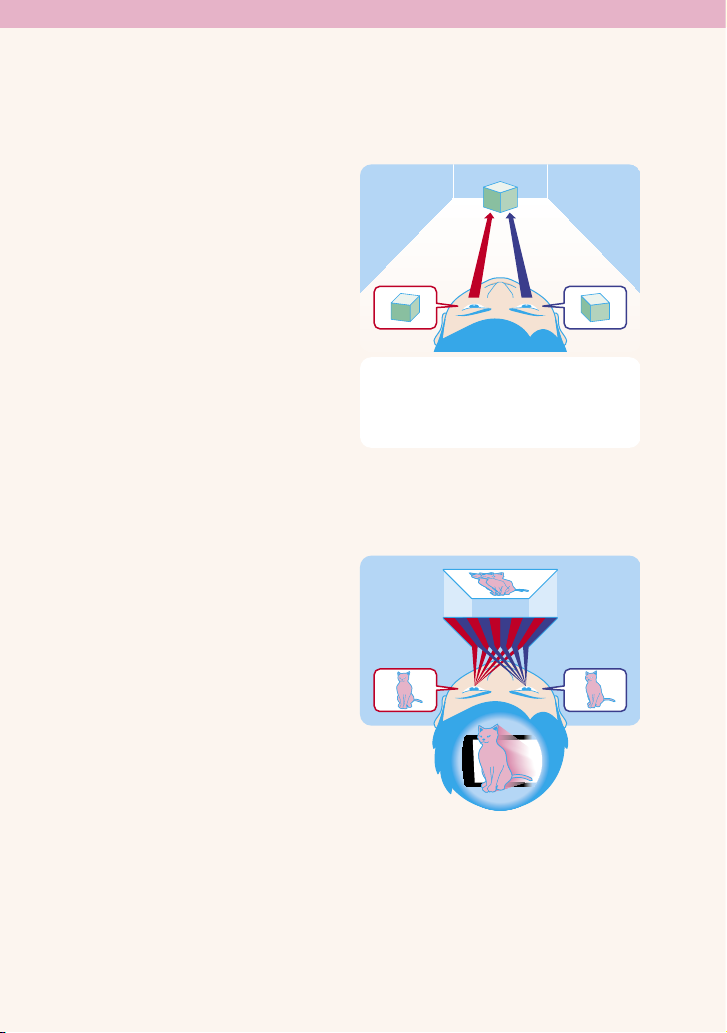
Come funziona la videocamera 3D?
In che modo la videocamera registra filmati in 3D?
Le persone vedono gli oggetti (in parallasse)
utilizzando separatamente l’occhio sinistro
e l’occhio destro. La parallasse inganna il
cervello di chi guarda facendogli percepire
un senso di profondità nelle immagini.
La videocamera vede i soggetti utilizzando
2 obiettivi, allo stesso modo in cui
funzionano gli occhi umani, quindi li
registra in 3D.
Che aspetto hanno i filmati in 3D sullo schermo
LCD, se non si utilizzano gli occhiali 3D?
Poiché lo schermo LCD della videocamera
è ricoperto con un foglio 3D che riproduce
l’effetto degli occhiali 3D, è possibile
guardare i filmati in 3D senza utilizzare
occhiali 3D.
Il foglio invia una luce diversa
all’occhio sinistro e a quello destro,
contemporaneamente. Questo significa che
l’occhio destro vede solo l’immagine ripresa
dall’obiettivo destro, mentre l’occhio sinistro
vede solo l’immagine ripresa dall’obiettivo
sinistro. Di conseguenza, si produce un
effetto di parallasse e i filmati vengono visti
in 3D.
IT
7IT7
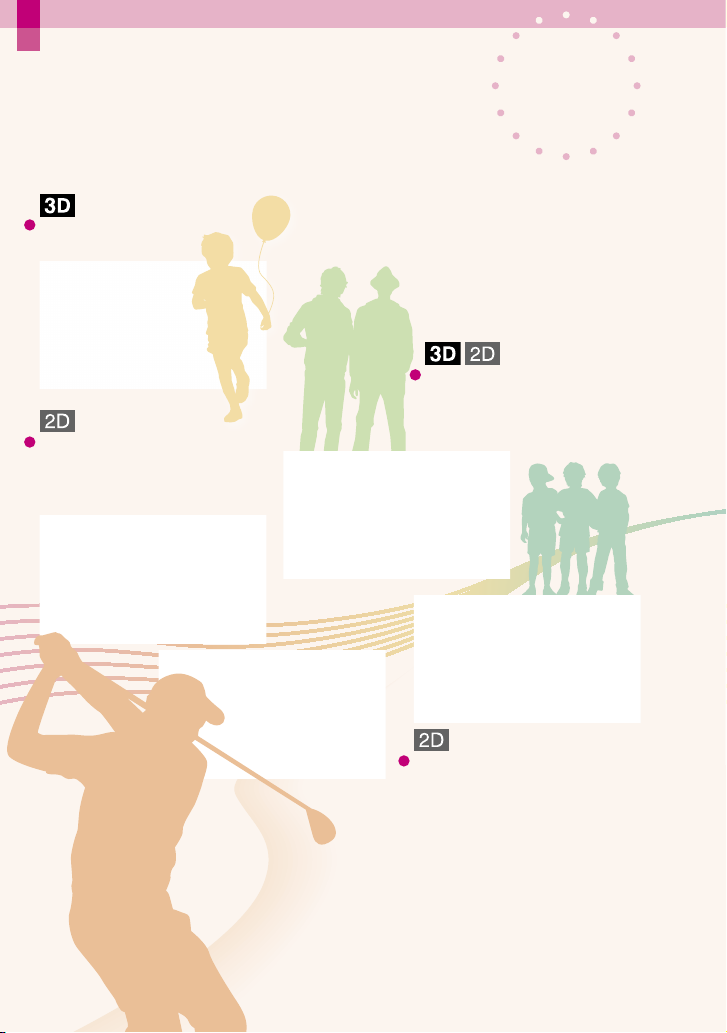
Funzioni utili
Funzioni utili
Risultati splendidi
Registrazione
con facilità
ovunque e in qualsiasi momento
Registrazione di filmati in 3D
(25)
Catturare di immagini
splendide senza
impostazioni complicate
Controllo di una battuta a
golf
Ripresa golf (73)
REG. rallent. unifor. (72)
Intelligente autom. (40)
Mettere a fuoco sul
bambino sul lato sinistro
dello schermo
Come seguire il soggetto (42)
Fuoco spot (76)
IT
IT
8
8
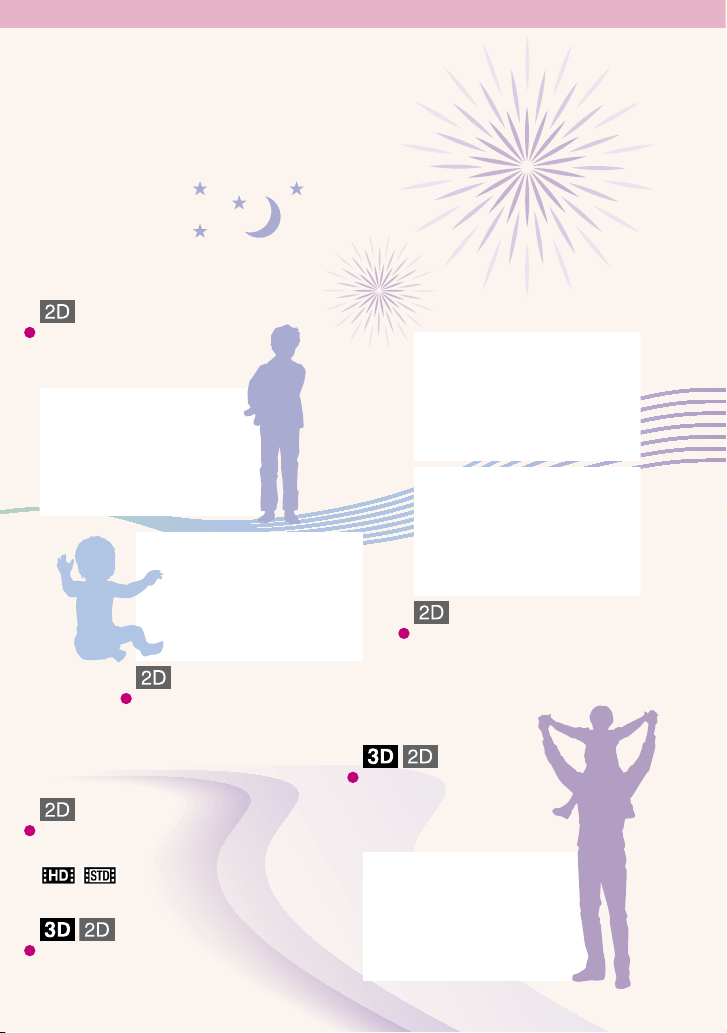
Registrazione in una stanza
scarsamente illuminata
Low Lux (78)
Catturare foto durante la
registrazione di filmati
Dual Rec (43)
Otturatore sorriso (82)
Modifica della qualità di immagine e
dell modo di registrazione
/ Impostaz. (40)
Modo di registrazione (41)
Catturare fuochi d’artificio o
un tramonto in tutto il suo
splendore
Fuochi artif. (78)
Alba e Tramonto (78)
Utilizzare al meglio la
videocamera con i controlli
manuali
Manopola MANUAL (44)
Modifica del supporto di registrazione
Impostazione del supporto (22)
IT
IT
9
9
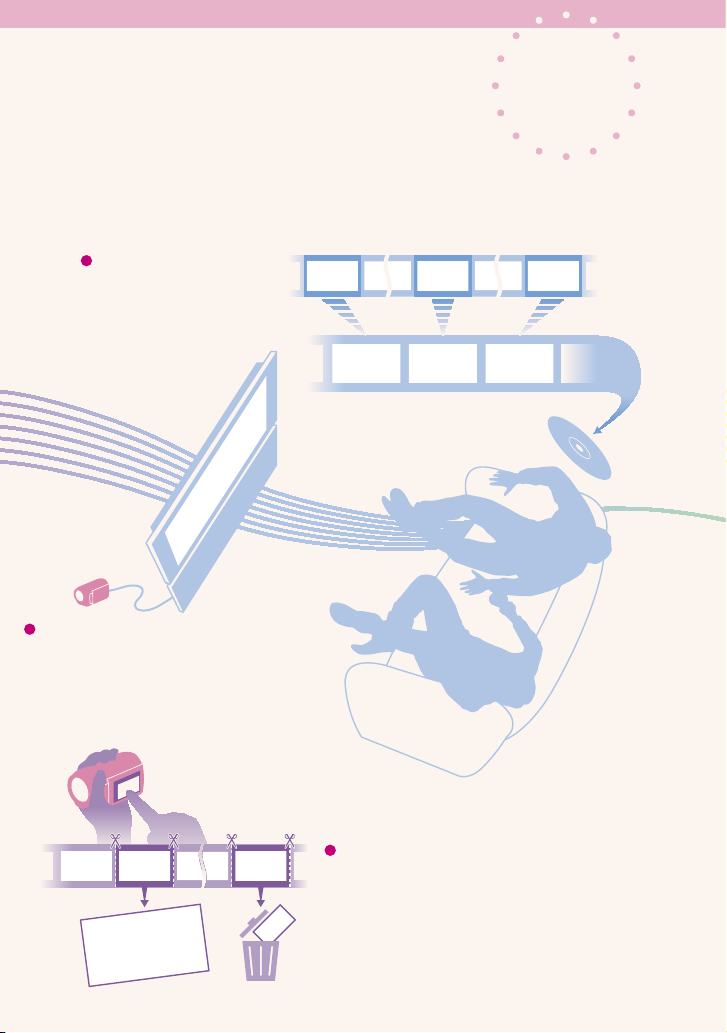
Riproduzione e modifica
divertenti e semplici
Riproduzione di un
compendio dei propri
filmati
Riproduzione highlight (46)
Riproduzione di filmati in 3D
(30)
Uso
Modifica sulla videocamera
Catturare una foto da filmato (53)
Eliminazione di una scena non necessaria
(divisione (52), cancellazione (49))
IT
IT
10
10
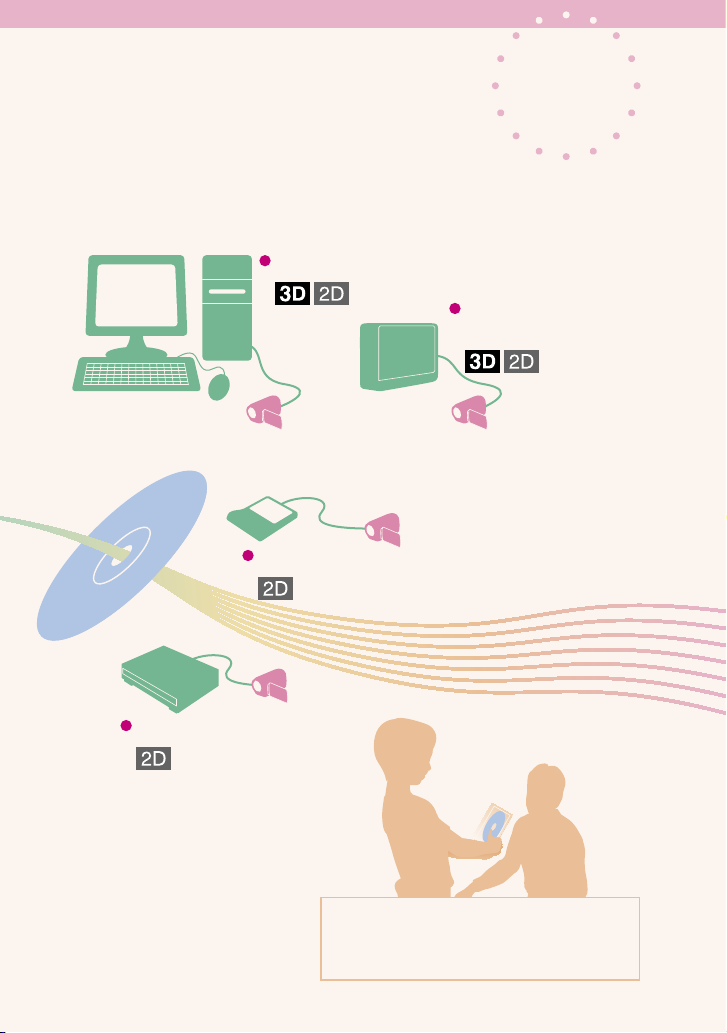
Modi facili per conservare
i ricordi più belli
Computer
(58)
Masterizzatore di DVD
(66)
Salvataggio
Apparecchio
multimediale esterno
(63)
Registratore
(67)
È possibile salvare i filmati su supporti
quali i dischi Blu-ray in 2D utilizzando un
computer.
IT
IT
11
11
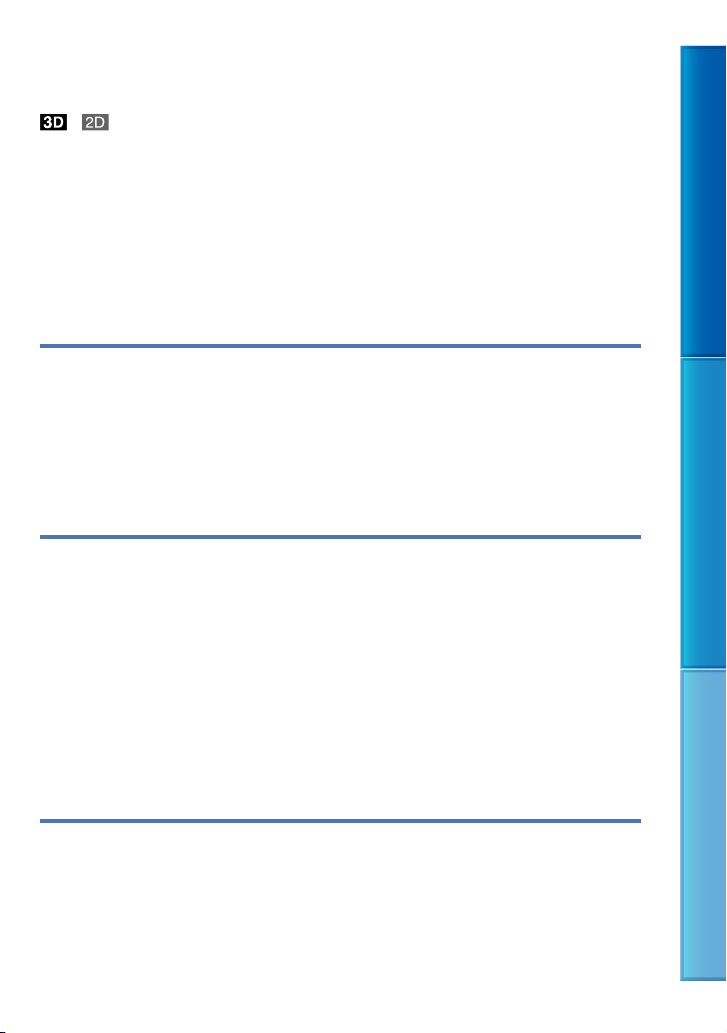
Indice
e indicano i lati 3D e 2D del commutatore 2D/3D (p. 26), rispettivamente.
Le voci che possono essere impostate variano a seconda della posizione del commutatore.
Uso della Guida all’uso “Handycam”. .. .. .. .. .. .. .. . .. .. .. .. .. .. . .. .. .. .. .. .. .. . .. .. .. .. .. .. . .. . 2
Ricerca rapida di informazioni . . .. . .. . .. .. .. .. .. .. . .. .. .. .. .. .. . .. .. .. .. .. .. .. . .. .. .. .. 2
Da leggere subito .. . .. .. .. .. . .. .. .. .. .. .. . .. .. .. .. .. .. . .. .. .. .. .. .. . .. .. .. .. .. .. .. . .. .. .. .. .. .. . .. . 3
Note sull’uso . . . . . . . . . . . .. .. .. .. .. .. .. .. .. .. .. .. .. .. .. . .. .. .. .. .. .. . .. .. .. .. .. .. . .. .. .. .. .. . 6
Come funziona la videocamera 3D? .. . .. .. . .. .. .. .. .. .. . .. .. .. .. .. .. . .. .. .. .. .. .. . .. .. .. .. .. .. . 7
Funzioni utili . . . . . . . . . . . . .. .. .. .. .. .. .. .. .. .. .. .. .. .. .. . .. .. .. .. .. .. . .. .. .. .. .. .. . .. .. .. .. .. .. . .. .. .. 8
Operazioni preliminari
Punto 1: Carica della batteria .. .. . .. .. .. .. .. .. . .. .. .. .. .. .. . .. .. .. .. .. .. . .. .. .. .. .. .. . .. .. .. .. . 15
Punto 2: Accensione dell’apparecchio e impostazione della data e dell’ora . . .. .. .. . 18
Modifica dell’impostazione della lingua . .. .. .. . .. .. .. .. .. .. . .. .. .. .. .. .. . .. .. .. .. . 21
Punto 3: Preparazione del supporto di registrazione . .. .. .. .. .. .. .. .. .. .. .. .. .. . .. .. .. .. . 22
Selezione del supporto di registrazione . . .. .. .. .. .. . .. .. .. .. .. .. . .. .. .. .. .. .. . .. .. 22
Inserimento di una scheda di memoria . .. . .. .. .. . .. .. .. .. .. .. . .. .. .. .. .. .. . .. .. .. . 23
Registrazione/riproduzione
Registrazione . . .. . .. . .. .. .. .. .. .. . .. .. .. .. .. .. . .. .. .. .. .. .. .. . .. .. .. .. .. .. . .. .. .. .. .. .. . .. .. .. .. .. 25
Registrazione di filmati . .. . .. . .. .. .. .. .. . .. .. .. .. .. .. . .. .. .. .. .. .. . .. .. .. .. .. .. . .. .. .. . 26
Ripresa di foto .. . .. .. .. .. .. .. . .. .. .. .. .. .. . .. .. .. .. .. .. . .. .. .. .. .. .. . .. .. .. .. .. .. . .. .. .. . 28
Riproduzione sulla videocamera .. .. .. .. .. .. .. .. .. .. .. .. .. .. . .. .. .. .. .. .. . .. .. .. .. .. .. . .. .. .. . 30
Uso della videocamera durante la riproduzione di un filmato . . . . . . . . . . . . . . . . 32
Regolazione della profondità dei filmati in 3D .. . .. . .. .. .. .. .. . .. .. .. .. .. .. . .. .. .. 33
Visualizzazione delle foto . . . . . . . . . . . . .. .. .. .. .. .. .. .. .. .. .. .. .. .. .. . .. .. .. .. .. .. . .. .. . 34
Riproduzione di immagini su un televisore . . . . .. .. .. .. .. .. .. .. .. .. .. .. .. .. .. . .. .. .. .. .. .. . . 35
Elenco dei collegamenti . . . . . . . . . . . . . . . . . . .. .. .. .. .. .. .. .. .. .. .. .. .. .. . .. .. .. .. .. .. . .. . 35
Uso di “BRAVIA” Sync . .. . .. .. .. .. .. .. . .. .. .. .. .. .. . .. .. .. .. .. .. . .. .. .. .. .. .. . .. .. .. .. .. . 38
Indice Funzioni utili Indice
Operazioni avanzate
Funzioni utili per la registrazione di filmati e foto . .. .. .. .. .. .. .. .. . .. .. .. .. .. .. . .. .. .. .. .. 39
Uso dello zoom .. . .. .. .. .. . .. .. .. .. .. .. .. . .. .. .. .. .. .. . .. .. .. .. .. .. . .. .. .. .. .. .. . .. .. .. .. 39
Come registrare automaticamente immagini migliori
(Intelligente autom.) . .. . .. .. .. .. .. .. . .. .. .. .. .. .. . .. .. .. .. .. .. . .. .. .. .. .. .. . .. .. .. .. .. . 40
Selezione della qualità di immagine ad alta definizione (HD) o della
qualità di immagine a definizione standard (STD) .. .. .. .. .. . .. .. .. .. .. .. . .. .. .. . 40
IT
12
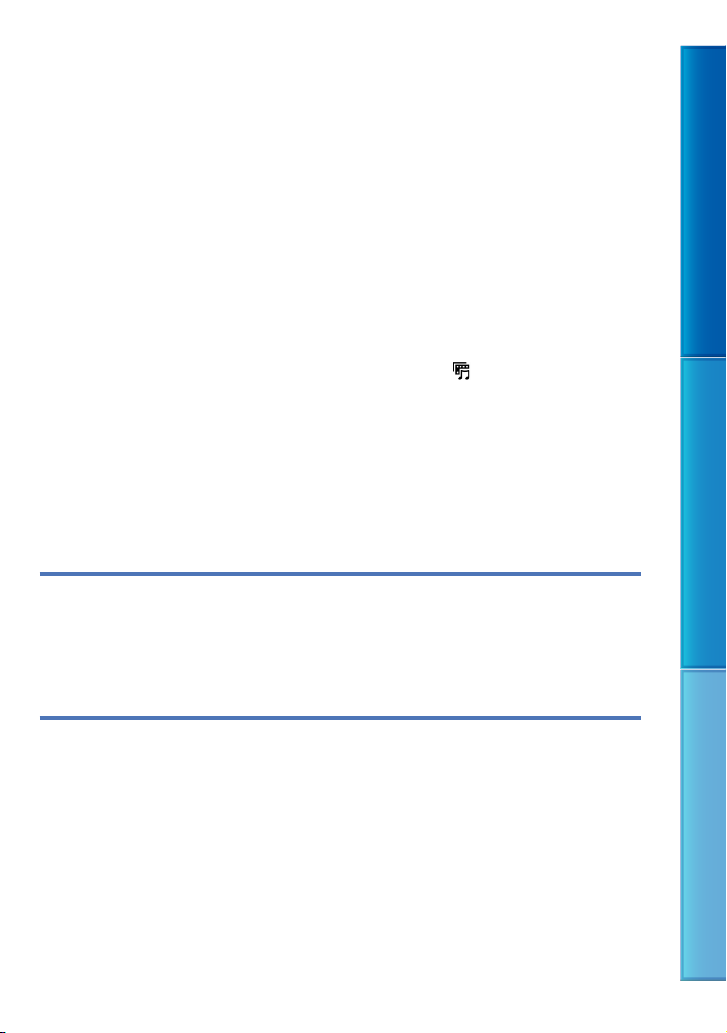
Selezione del modo di registrazione .. .. .. .. .. .. .. .. . .. .. .. .. .. .. . .. .. .. .. .. .. . .. .. . 41
Uso della funzione Messa a fuoco con inseguim. . .. .. .. .. .. .. .. .. .. . .. .. .. .. .. .. 42
Registrazione di un audio più coinvolgente (registrazione surround a
5,1 canali) .. .. .. .. .. .. .. .. .. .. .. . .. .. .. .. .. .. . .. .. .. .. .. .. . .. .. .. .. .. .. . .. .. .. .. .. .. . .. .. .. 43
Registrazione di foto di alta qualità durante la registrazione di filmati
(Dual Rec). .. . .. .. .. . .. .. .. .. .. .. .. . .. .. .. .. .. .. . .. .. .. .. .. .. . .. .. .. .. .. .. . .. .. .. .. .. .. . .. . 43
Registrazione nel modo specchio .. .. .. .. . .. .. .. .. .. .. . .. .. .. .. .. .. . .. .. .. .. .. .. . .. . 44
Controllo manuale delle impostazioni delle immagini con la manopola
MANUAL . .. . .. .. .. . .. .. .. .. .. .. . .. .. .. .. .. .. . .. .. .. .. .. .. . .. .. .. .. .. .. . .. .. .. .. .. .. . .. .. .. 44
Utilizzo di un compendio dei propri filmati (Riproduzione highlight) . . .. . .. . .. .. .. .. 46
Visualizzazione della Riproduzione highlight. . . . . . . . . . . . . . . . . .. .. .. .. .. .. .. .. .. .. 46
Modifica delle impostazioni per la Riproduzione highlight . . . . . . . . . .. .. .. .. .. . 47
Salvataggio della Riproduzione highlight (Salva
Conversione e condivisione di scene della Riproduzione highlight o di
scenari highlight . .. .. .. .. .. .. .. .. .. .. .. .. .. .. . .. .. .. .. .. .. . .. .. .. .. .. .. .. . .. .. .. .. .. .. . 48
Come utilizzare al meglio la videocamera . .. .. .. . .. .. .. .. .. .. . .. .. .. .. .. .. . .. .. .. .. .. .. . .. . 49
Cancellazione delle immagini . .. .. .. .. . .. .. .. .. .. .. . .. .. .. .. .. .. . .. .. .. .. .. .. . .. .. .. . 49
Protezione dei filmati e delle foto registrate (Proteggi) .. . .. .. .. . .. .. .. .. .. .. . .. 50
Copia delle immagini . .. . .. .. .. .. . .. .. .. .. .. .. . .. .. .. .. .. .. . .. .. .. .. .. .. . .. .. .. .. .. .. . . 51
Divisione di un filmato .. .. .. .. .. .. .. .. .. .. .. .. . .. .. .. .. .. .. . .. .. .. .. .. .. . .. .. .. .. .. .. . . 52
Catturare una foto da filmato . .. .. .. . .. .. .. .. .. .. . .. .. .. .. .. .. . .. .. .. .. .. .. . .. .. .. .. . 53
scenario) . . . . .. .. .. .. .. .. . 48
Salvataggio di filmati e foto con un computer
Selezione del metodo di creazione di un disco (da computer) .. .. .. .. .. .. .. .. .. .. .. . .. 55
Creazione di un disco con un solo tasto (Disc Burn) . .. . .. .. .. .. .. . .. .. .. .. .. .. . .. .. .. .. .. 57
Importazione di filmati e foto in un computer . . . . . . . . . . . . . . . .. .. .. .. .. .. .. .. .. .. .. .. .. .. . . 58
Salvataggio di immagini su un disco .. .. .. .. .. .. .. .. .. .. . .. .. .. .. .. .. . .. .. .. .. .. .. . .. .. .. .. .. 59
Indice Funzioni utili Indice
Salvataggio di immagini con un apparecchio esterno
Selezione di un metodo per salvare le immagini con un apparecchio esterno . .. . .. 61
Apparecchi su cui è possibile riprodurre il disco creato . .. . .. .. .. .. .. .. . .. .. .. .. 62
Salvataggio di immagini su un apparecchio multimediale esterno . .. .. .. .. .. .. .. .. .. 63
Salvataggio dei filmati e delle foto desiderati . .. . .. .. .. .. . .. .. .. .. .. .. . .. .. .. .. .. . 65
Riproduzione sulla videocamera di immagini presenti nell’apparecchio
multimediale esterno .. . .. .. .. .. . .. .. .. .. .. .. . .. .. .. .. .. .. . .. .. .. .. .. .. . .. .. .. .. .. .. .. . 65
Creazione di un disco con qualità di immagine ad alta definizione (HD) utilizzando
un masterizzatore di DVD, o simile, diverso da DVDirect Express . .. .. .. .. .. .. .. .. .. .. . 66
Creazione di un disco con qualità di immagine a definizione standard (STD)
utilizzando un registratore, e così via .. .. . .. .. .. .. .. .. . .. .. .. .. .. .. . .. .. .. .. .. .. . .. .. .. .. .. .. 67
IT
13
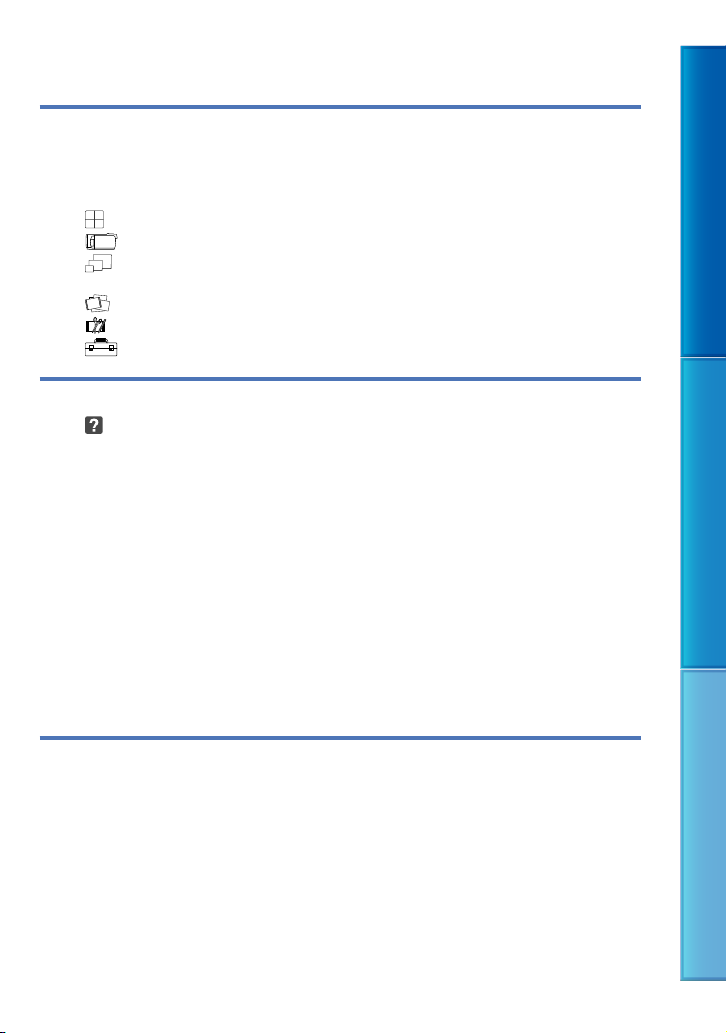
Personalizzazione della videocamera
Uso dei menu .. .. .. . .. .. .. .. .. .. .. . .. .. .. .. .. .. . .. .. .. .. .. .. . .. .. .. .. .. .. . .. .. .. .. .. .. . .. .. .. .. .. . 70
Funzionamento dei menu . .. .. .. . .. .. .. .. .. .. .. . .. .. .. .. .. .. . .. .. .. .. .. .. . .. .. .. .. .. . 70
Elenchi dei menu . . .. . .. .. .. . .. .. .. .. .. .. .. . .. .. .. .. .. .. . .. .. .. .. .. .. . .. .. .. .. .. .. . .. .. .. .. .. .. . .. 71
Modo Ripresa (voci per la selezione di un modo di ripresa) . .. . .. .. .. .. .. .. . .. .. .. .. .. .. . .. .. .. .. 72
Ripresa/Microfono (voci per la ripresa personalizzata) . .. . .. .. .. .. .. .. . .. .. .. .. .. .. . .. .. .. .. . 74
Qualità/Dimen. imm. (voci per l’impostazione della qualità o delle dimensioni delle
immagini) . . . . . . . . . . . . . . . . . . . .. .. .. .. .. .. .. .. .. .. .. .. .. .. . .. .. .. .. .. .. . .. .. .. .. .. .. . .. .. .. .. .. .. . 85
Funz. Riproduzione (voci per la riproduzione) . .. . .. .. . .. .. .. .. .. .. . .. .. .. .. .. .. . .. .. .. .. .. .. . 87
Modifica/Copia (voci per la modifica) . . .. . .. .. .. . .. .. .. .. .. .. . .. .. .. .. .. .. . .. .. .. .. .. .. . .. .. .. . 88
Impostazioni (altre voci di impostazione) . . . . . . . . . . . . . . . . . .. .. .. .. .. .. .. .. .. .. .. .. .. .. . .. .. .. . 88
Informazioni aggiuntive
Risoluzione dei problemi . . . . . . . . . . . .. .. .. .. .. .. .. .. .. .. .. .. .. .. .. . .. .. .. .. .. .. . .. .. .. .. .. .. 96
Indicazioni di autodiagnosi/Indicatori di avviso .. . .. . .. .. .. .. .. .. . .. .. .. .. .. .. . .. .. .. .. .. 104
Tempo di registrazione dei filmati/numero di foto registrabili . . .. .. . .. .. .. .. .. .. . .. .. 109
Tempo previsto di registrazione e di riproduzione con ciascuna
batteria . . .. .. . .. .. .. .. .. .. . .. .. .. .. .. .. . .. .. .. .. .. .. . .. .. .. .. .. .. . .. .. .. .. .. .. . .. .. .. .. .. 109
Tempo di registrazione previsto dei filmati . .. . .. . .. .. .. .. .. .. . .. .. .. .. .. .. . .. .. .. 110
Numero previsto di foto registrabili . .. . .. .. .. .. .. .. . .. .. .. .. .. .. . .. .. .. .. .. .. . .. .. . 111
Uso della videocamera all’estero . .. .. .. .. .. .. .. .. . .. .. .. .. .. .. . .. .. .. .. .. .. .. . .. .. .. .. .. .. . .. 112
Manutenzione e precauzioni . .. . .. .. .. .. .. .. . .. .. .. .. .. .. . .. .. .. .. .. .. . .. .. .. .. .. .. . .. .. .. .. . 114
Informazioni sul formato AVCHD . .. . .. . .. .. .. .. .. .. . .. .. .. .. .. .. . .. .. .. .. .. .. . .. .. . 114
Informazioni sulla scheda di memoria . . . . . . . . . . . .. .. .. .. .. .. .. .. .. .. .. .. .. .. . .. .. . 114
Informazioni sulla batteria “InfoLITHIUM” . . . .. .. .. .. .. .. .. .. .. .. .. .. .. .. . .. .. .. .. 115
Informazioni su x.v.Color . .. .. .. .. .. .. .. .. .. .. .. .. .. . .. .. .. .. .. .. . .. .. .. .. .. .. . .. .. .. . 117
Informazioni sulla gestione della videocamera . . .. . .. .. .. .. . .. .. .. .. .. .. . .. .. .. . 117
Indice Funzioni utili Indice
Guida di riferimento rapido
Indicatori sullo schermo .. .. .. .. .. . .. .. .. .. .. .. . .. .. .. .. .. .. . .. .. .. .. .. .. . .. .. .. .. .. .. . .. .. .. .. 122
Parti e controlli . . . . . . . . . . . . . .. .. .. .. .. .. .. .. .. .. .. .. .. .. . .. .. .. .. .. .. . .. .. .. .. .. .. . .. .. .. .. .. .. . . 123
Indice . . .. . .. . .. .. .. .. .. .. . .. .. .. .. .. .. . .. .. .. .. .. .. . .. .. .. .. .. .. . .. .. .. .. .. .. . .. .. .. .. .. .. . .. .. .. .. 128
IT
14
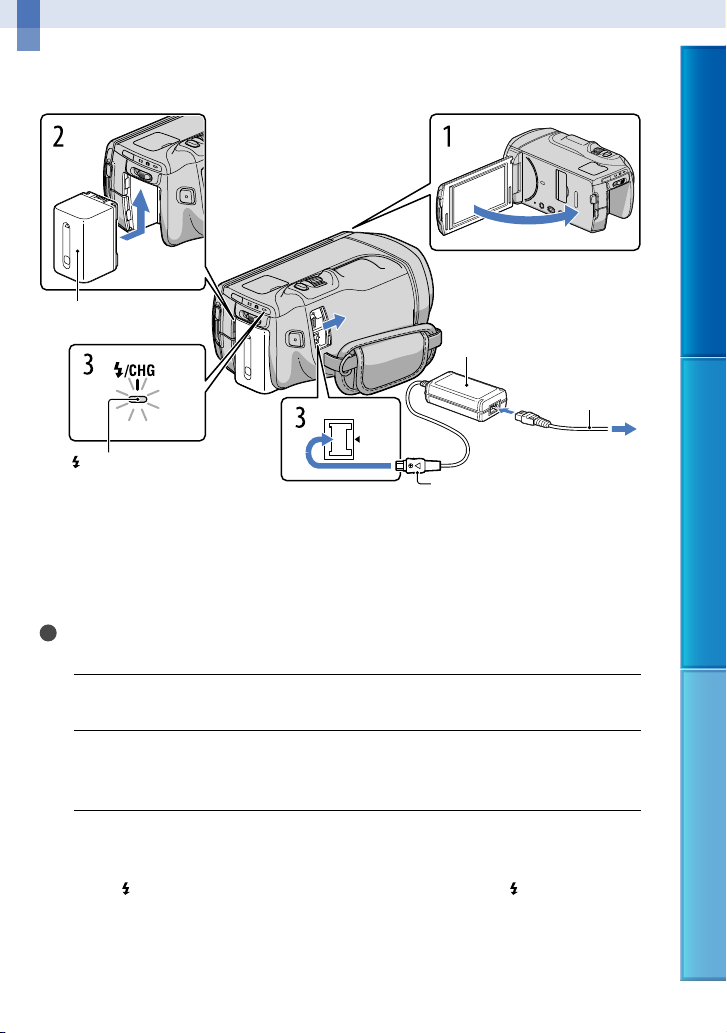
Operazioni preliminari
Punto 1: Carica della batteria
Batteria
Indice Funzioni utili Indice
Alimentatore CA
Cavo di
alimentazione
Spia /CHG (flash/carica)
È possibile caricare la batteria “InfoLITHIUM” (serie V) dopo averla inserita nella
videocamera.
Note
Nella videocamera non è possibile installare batterie “InfoLITHIUM” diverse dalla serie V.
Spegnere la videocamera chiudendo lo schermo LCD.
1
Montare la batteria facendola scorrere in direzione della freccia finché
2
non scatta in posizione.
Collegare l’alimentatore CA e il cavo di alimentazione alla videocamera e
3
alla presa elettrica a muro.
La spia /CHG (flash/carica) si illumina e la carica ha inizio. La spia /CHG (flash/
carica) si spegne quando la batteria è completamente carica.
Presa DC IN
Allineare il simbolo sullo spinotto CC a
quello sulla presa DC IN.
IT
Alla presa elettrica a muro
Spinotto CC
15
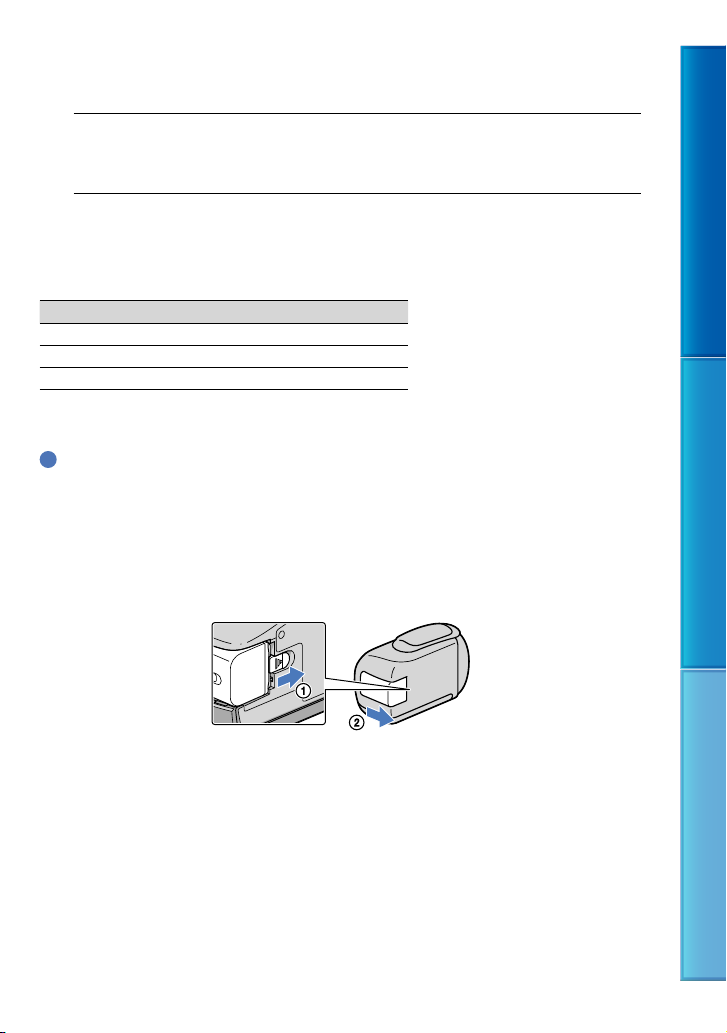
Quando la batteria è carica, scollegare l’alimentatore CA dalla presa DC IN
4
della videocamera.
Tempo di carica
Tempo approssimativo (in minuti) necessario alla carica completa di una batteria
completamente scarica.
Batteria Tempo di carica
NP-FV50 155
NP-FV70 (in dotazione) 195
NP-FV100 390
I tempi di carica indicati nella tabella sopra sono stati misurati caricando la videocamera a una
temperatura di 25
Suggerimenti
Per informazioni sul tempo di registrazione e riproduzione, vedere a pagina 109.
Quando la videocamera è accesa è possibile verificare la quantità di carica residua approssimativa della
batteria mediante l’indicatore di carica residua, nella parte superiore destra dello schermo LCD.
Per rimuovere la batteria
Chiudere lo schermo LCD. Far scorrere la leva di sblocco BATT (batteria) () e rimuovere la
batteria ().
C. Si consiglia di caricare la batteria a una temperatura compresa tra 10 C e 30 C.
Indice Funzioni utili Indice
Per utilizzare una presa elettrica a muro come fonte di alimentazione
Effettuare gli stessi collegamenti descritti in “Punto 1: Carica della batteria” (p. 15). Anche se
la batteria è installata, non viene scaricata.
Carica della batteria all’estero
È possibile caricare la batteria in qualsiasi nazione/area geografica mediante l’alimentatore CA in
dotazione con la videocamera, entro una gamma di tensioni comprese tra 100 V - 240 V CA,
Hz/60 Hz.
a 50
IT
16
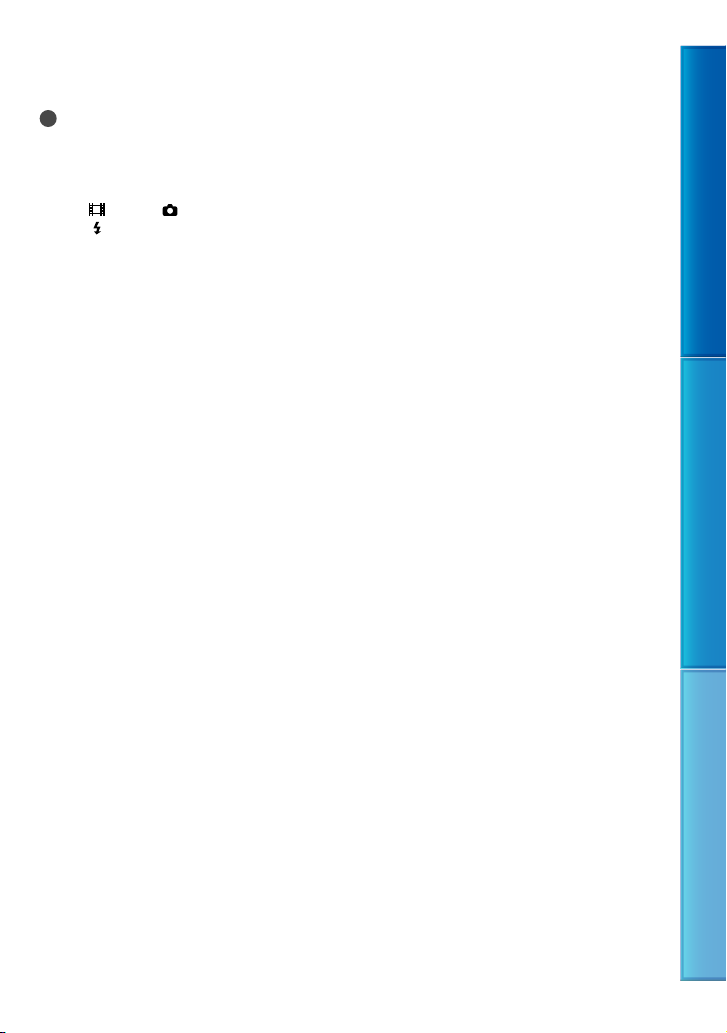
Note
Non utilizzare un trasformatore elettronico di tensione.
Note sulla batteria
Prima di rimuovere la batteria o di scollegare l’alimentatore CA, spegnere la videocamera e assicurarsi che
(filmato)/ (foto) (p. 26) e la spia di accesso (p. 24) siano spente.
le spie
/CHG (flash/carica) lampeggia durante la carica, nelle condizioni seguenti:
La spia
La batteria non è installata correttamente.
La batteria è danneggiata.
La temperatura della batteria è bassa.
Rimuovere la batteria dalla videocamera e portarla in un luogo caldo.
La temperatura della batteria è alta.
Rimuovere la batteria dalla videocamera e portarla in un luogo fresco.
Si consiglia di non utilizzare con la videocamera il modello NP-FV30, che consente solo tempi di
registrazione e di riproduzione brevi.
Nell’impostazione predefinita, la videocamera si spegne automaticamente se non si esegue alcuna
p
erazione per circa 5 minuti, per risparmiare l’energia della batteria ([Spegnimento auto], p. 94).
o
Note sull’alimentatore CA
Quando si utilizza l’alimentatore CA, collegarlo alla presa elettrica a muro più vicina. In caso di problemi
di funzionamento durante l’uso della videocamera, scollegare immediatamente l’alimentatore CA dalla
presa elettrica a muro.
Non utilizzare l’alimentatore CA in spazi ridotti, ad esempio tra una parete e un mobile.
Non cortocircuitare lo spinotto CC dell’alimentatore CA o i terminali della batteria con oggetti metallici.
In caso contrario, potrebbe verificarsi un malfunzionamento.
Indice Funzioni utili Indice
17
IT
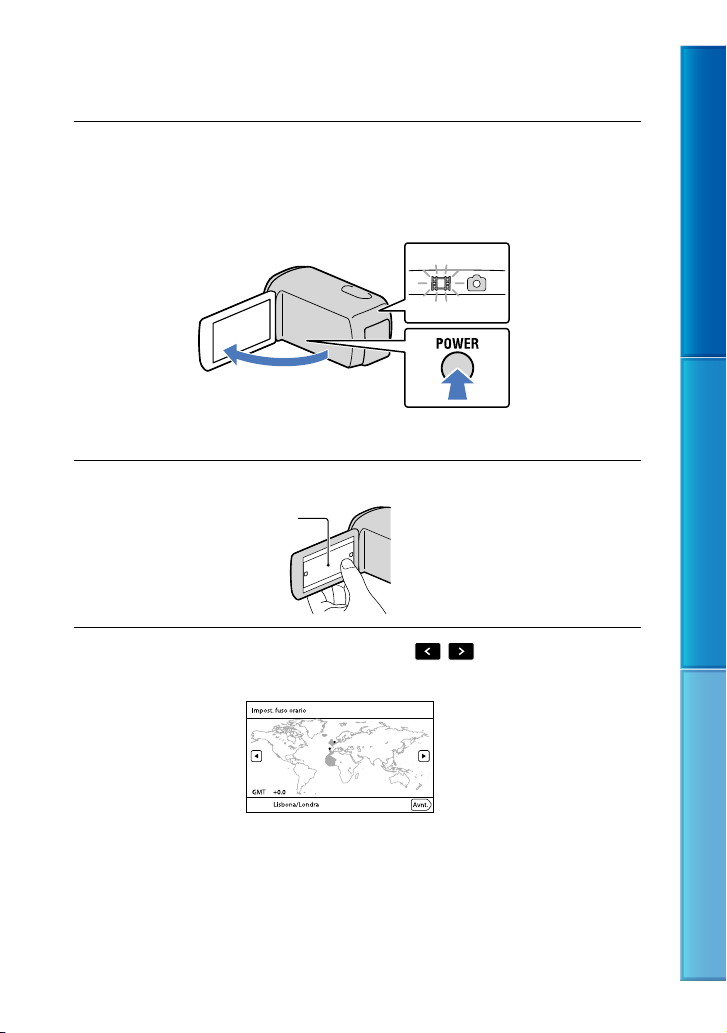
Punto 2: Accensione dell’apparecchio e impostazione della data e dell’ora
Aprire lo schermo LCD della videocamera.
1
La videocamera si accende e il copriobiettivo si apre.
Per accendere la videocamera quando lo schermo LCD è aperto, premere POWER.
Spia MODE
Tasto POWER
Selezionare la lingua desiderata, quindi toccare [Avnt.].
2
Toccare il pulsante sullo
schermo LCD
Indice Funzioni utili Indice
Selezionare l’area geografica desiderata con
3
[Avnt.].
/ , quindi toccare
IT
18
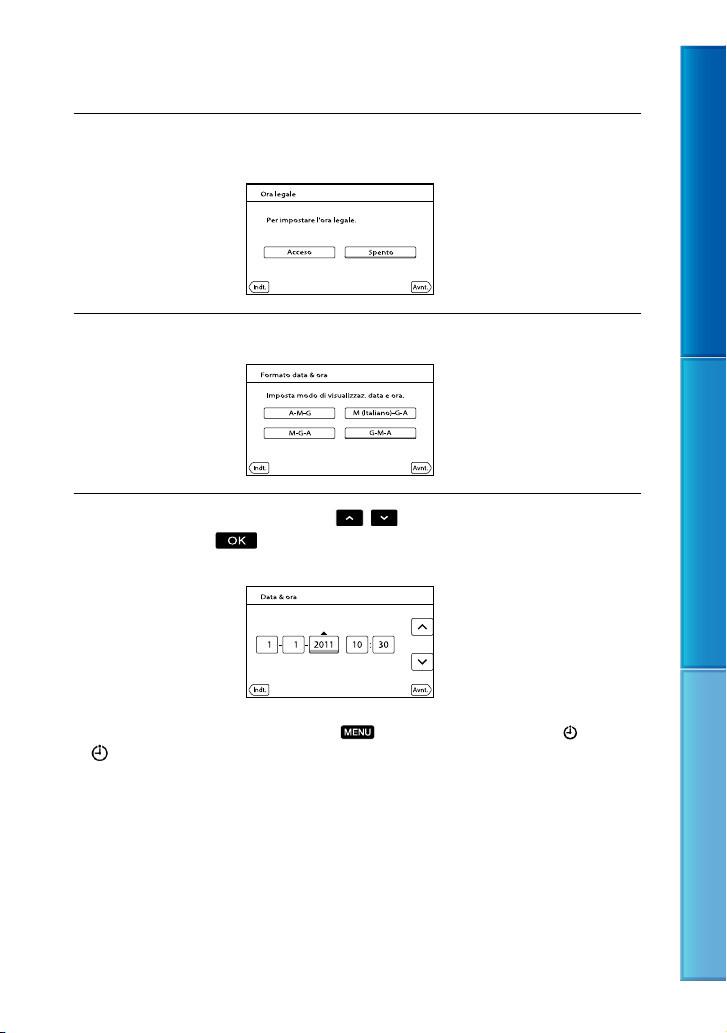
Impostare [Ora legale], quindi toccare [Avnt.].
4
Se si imposta [Ora legale] su [Acceso], l’orologio avanza di 1 ora.
Selezionare il formato della data, quindi toccare [Avnt.].
5
Selezionare la data e l’ora, toccare
6
toccare [Avnt.]
* La finestra di conferma viene visualizzata solo quando si imposta l’orologio per la prima volta.
*.
/ per impostare il valore, quindi
Indice Funzioni utili Indice
L’orologio inizia a funzionare.
Per impostare di nuovo la data e l’ora, toccare (MENU) [Impostazioni] [
Impost. Orologio)] [Impost. data & ora] [Data & ora]. Quando una voce non è presente
(
sullo schermo, toccare
/ fino a far apparire la voce.
IT
19
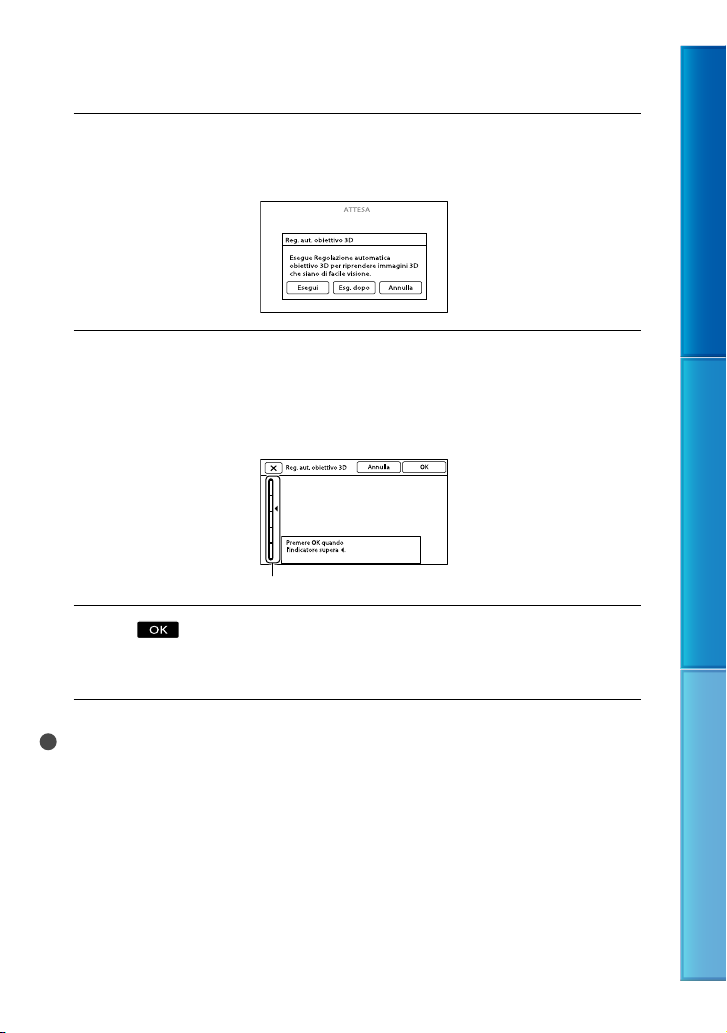
Toccare [Esegui].
7
Se si tocca [Esg. dopo], viene visualizzata la schermata del modo di registrazione. Alla successiva
accensione della videocamera, viene visualizzata la schermata [Reg. aut. obiettivo 3D].
Puntare la videocamera verso un soggetto per visualizzarlo sullo schermo
8
LCD.
Assicurarsi che il soggetto produca una scala che superi il simbolo . Il soggetto apparirà sdoppiato.
Qualora si avverta disagio nel guardare l’immagine in 3D, premere 2D/3D DISP e controllare
immagine in 2D (p. 26).
l’
Scala
Toccare
9
La videocamera esegue automaticamente l’ingrandimento o la riduzione dello zoom per regolare
l’obiettivo. Non cambiare soggetto fino al completamento della regolazione.
.
Indice Funzioni utili Indice
Note
Se viene visualizzato il messaggio [Non è stato possibile regolare.], toccare [Esg. di nuov.].
l commutatore 2D/3D (p. 26) è impostato su 2D, la schermata [Reg. aut. obiettivo 3D] non viene
Se i
visualizzata.
IT
20
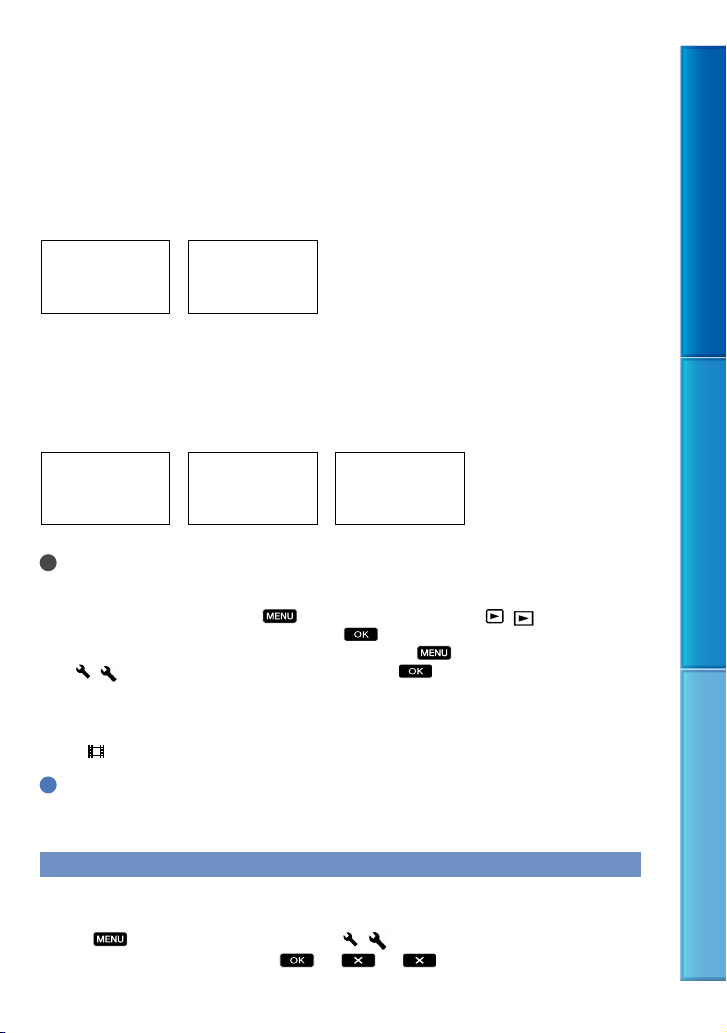
Tipi di soggetti che dovrebbero essere visualizzati sullo schermo LCD per la funzione
[Reg. aut. obiettivo 3D]
La scala indicata varia a seconda del soggetto visualizzato sullo schermo LCD.
Soggetti che indicano una scala più alta:
Soggetti luminosi, ad esempio oggetti all’aperto sotto luce diurna
Soggetti di vari colori e forme
Soggetti che indicano una scala più bassa e che producono la mancata regolazione:
Soggetti scuri, ad esempio oggetti ripresi di notte
Soggetti entro una distanza di 2 m dalla videocamera
Soggetti semplici e non molto colorati
Soggetti che mostrano un motivo ripetuto, ad esempio file di finestre su edifici
Soggetti in movimento
Note
Sebbene non siano visualizzate durante la registrazione, la data e l’ora vengono registrate
automaticamente sul supporto di registrazione e possono essere visualizzate durante la riproduzione.
Per visualizzare la data e l’ora, toccare
Riproduzione)] [Codice dati] [Data/Ora]
È possibile disattivare i segnali acustici delle operazioni toccando
( Impost. Generali)] [Segn. ac.] [Spento] .
[
(MENU) [Impostazioni] [ ( Impost.
.
(MENU) [Impostazioni]
Indice Funzioni utili Indice
Per spegnere l’apparecchio
Chiudere lo schermo LCD.
La spia
(filmato) lampeggia per alcuni secondi e la videocamera si spegne.
Suggerimenti
È anche possibile spegnere la videocamera premendo POWER.
ando [Attiva con LCD] (p. 94) è impostato su [Spento], spegnere la videocamera premendo POWER.
Qu
Modifica dell’impostazione della lingua
È possibile modificare le indicazioni sullo schermo affinché vengano visualizzate in una
lingua specifica.
Toccare
Setting] una lingua desiderata
(MENU) [Impostazioni] [ ( Impost. Generali)] [Language
.
IT
21
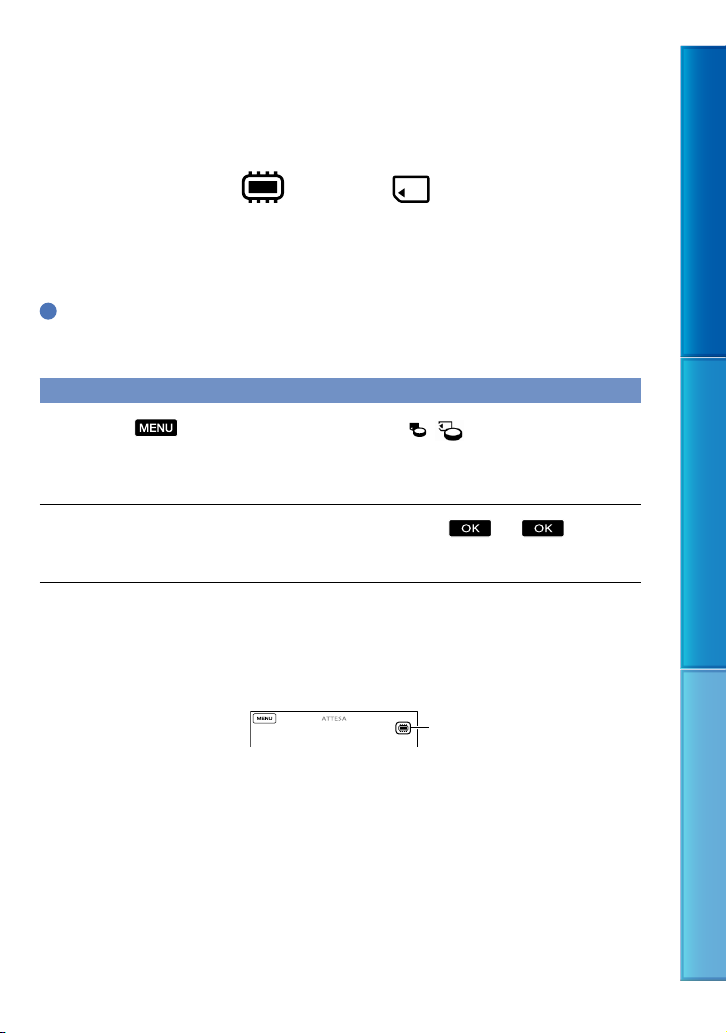
Punto 3: Preparazione del supporto di registrazione
Il supporto di registrazione utilizzabile viene visualizzato sullo schermo della videocamera
mediante le icone seguenti.
Memoria interna Scheda di memoria
* Come impostazione predefinita, sia i filmati che le foto vengono registrati su questo supporto di
registrazione. È possibile eseguire le operazioni di registrazione, riproduzione e modifica sul supporto
selezionato.
Suggerimenti
Per il tempo di registrazione disponibile per i filmati, vedere a pagina 110.
Per il numero di foto registrabili, vedere a pagina 111.
*
Selezione del supporto di registrazione
Toccare (MENU) [Impostazioni] [ ( Impost. Supporto)]
[Selezione Supporto].
Viene visualizzata la schermata [Selezione Supporto].
Toccare il supporto di registrazione desiderato .
Sia i filmati che le foto vengono registrati sul supporto selezionato.
Per controllare le impostazioni del supporto di registrazione
Nel modo di registrazione dei filmati o nel modo di registrazione delle foto, l’icona del
supporto di registrazione selezionato viene visualizzata nell’angolo superiore destro dello
schermo.
Icona del supporto di registrazione
Indice Funzioni utili Indice
22
IT
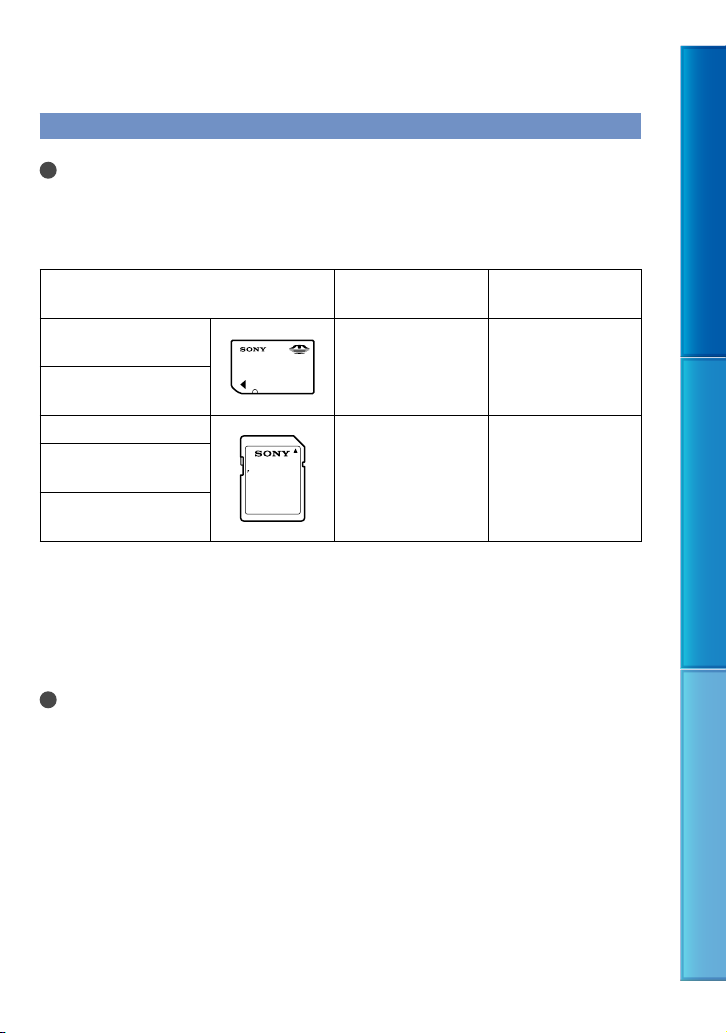
Inserimento di una scheda di memoria
Note
Impostare il supporto di registrazione su [Scheda di memoria] per registrare filmati e/o foto su una
scheda di memoria.
Tipi di schede di memoria utilizzabili con questa videocamera
Classe di velocità SD Descritta nel
presente manuale
“Memory Stick PRO
Duo” (Mark2)
“Memory Stick PRO-
—
HG Duo”
Scheda di memoria SD
Scheda di memoria
SDHC
Class 4 o più veloce Scheda SD
Scheda di memoria
SDXC
Il funzionamento con tutte le schede di memoria non è garantito.
Con questa videocamera, è possibile utilizzare le “Memory Stick PRO Duo”, le cui dimensioni sono pari a
metà di quelle delle “Memory Stick”, oppure normali schede SD.
Non applicare etichette o simili sulla scheda di memoria o sull’adattatore per schede di memoria. In caso
contrario, si potrebbe provocare un malfunzionamento.
È stato verificato il funzionamento con la videocamera di “Memory Stick PRO Duo” di dimensione massima
pari a 32 GB e di schede SD di dimensione massima pari a 64 GB.
Note
Con questa videocamera non è possibile utilizzare le MultiMediaCard.
Non è possibile importare o riprodurre filmati registrati su schede di memoria SDXC su computer o apparecchi
AV che non supportino il file system exFAT* collegando la videocamera a questi apparecchi con il cavo
USB. Verificare anticipatamente che l’apparecchio che si intende collegare supporti il file system exFAT.
Qualora si colleghi un apparecchio che non supporti il file system exFAT e venga visualizzata la schermata di
formattazione, non eseguire la formattazione. In caso contrario, tutti i dati registrati andranno persi.
* exFAT è un file system utilizzato per le schede di memoria SDXC.
“Memory Stick PRO
Duo”
Indice Funzioni utili Indice
23
IT
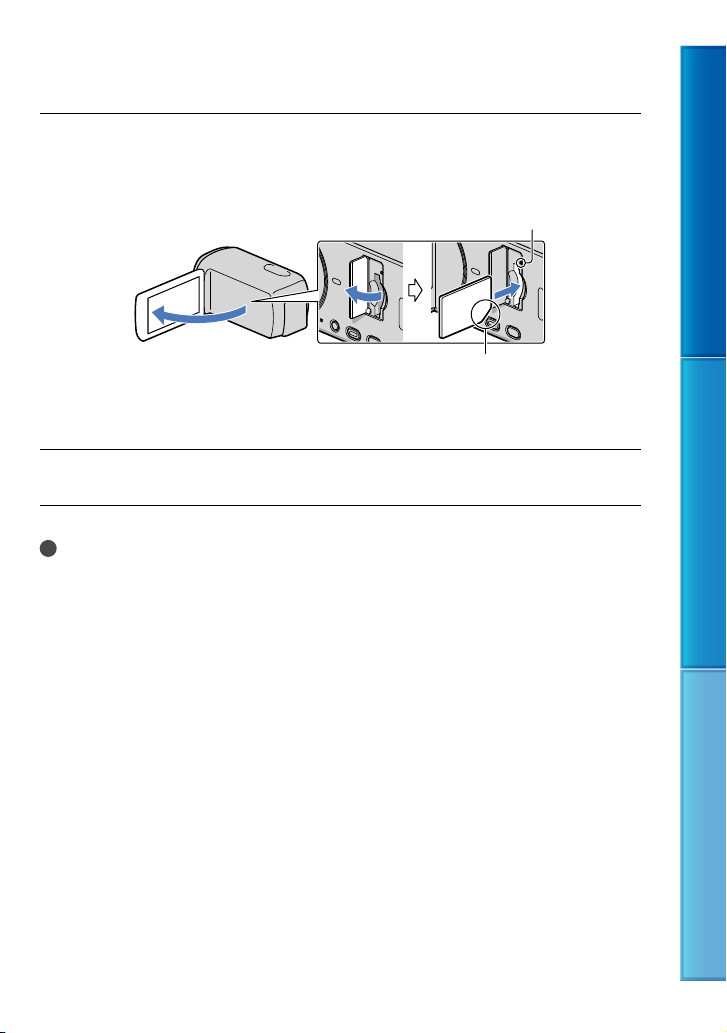
Aprire lo sportellino e inserire la scheda di memoria con l’angolo tagliato nella
direzione indicata nella figura, finché si blocca con uno scatto.
Chiudere lo sportellino dopo aver inserito la scheda di memoria.
Spia di accesso
Notare la direzione dell’angolo tagliato.
La schermata [Preparazione file di database immagini in corso. Attendere.] viene visualizzata
se si inserisce una nuova scheda di memoria. Attendere che la schermata scompaia.
Chiudere lo sportellino.
Note
Qualora venga visualizzato il messaggio [Impossibile creare un nuovo file di database di immagini. È possibile
e lo spazio disponibile non sia sufficiente.], formattare la scheda di memoria (p. 89).
ch
Verificare la direzione della scheda di memoria. Qualora si forzi l’inserimento della scheda di memoria nella
direzione sbagliata, la scheda di memoria, l’alloggiamento per la scheda di memoria o i dati delle immagini
potrebbero venire danneggiati.
Non aprire lo sportellino durante la registrazione.
Durante l’inserimento o l’espulsione della scheda di memoria, fare attenzione a evitare che la scheda di
memoria possa scattare verso l’esterno e cadere.
Per espellere la scheda di memoria
Aprire lo sportellino e premere leggermente la scheda di memoria verso l’interno una volta.
Indice Funzioni utili Indice
24
IT
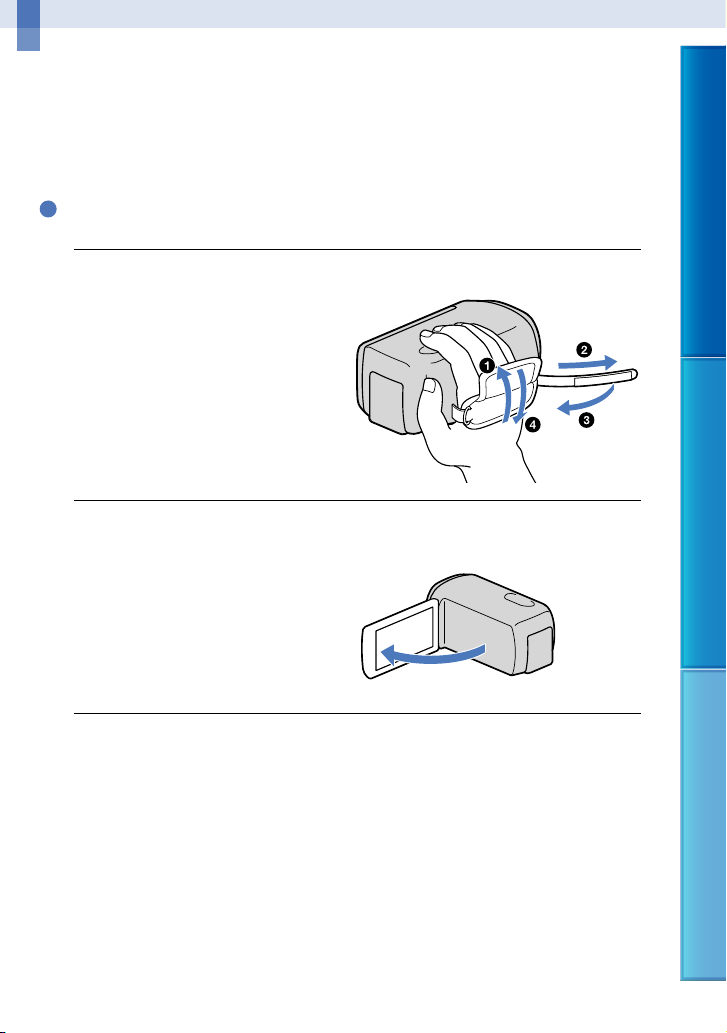
Registrazione/riproduzione
Registrazione
Come impostazione predefinita, sia i filmati che le foto vengono registrati sul supporto di
registrazione interno. I filmati vengono registrati in 3D con qualità di immagine ad alta
definizione (HD).
Suggerimenti
Per cambiare il supporto di registrazione, vedere a pagina 22.
Serrare la cinghia dell’impugnatura.
1
Aprire lo schermo LCD della videocamera.
2
La videocamera si accende e il copriobiettivo si apre.
Indice Funzioni utili Indice
25
IT
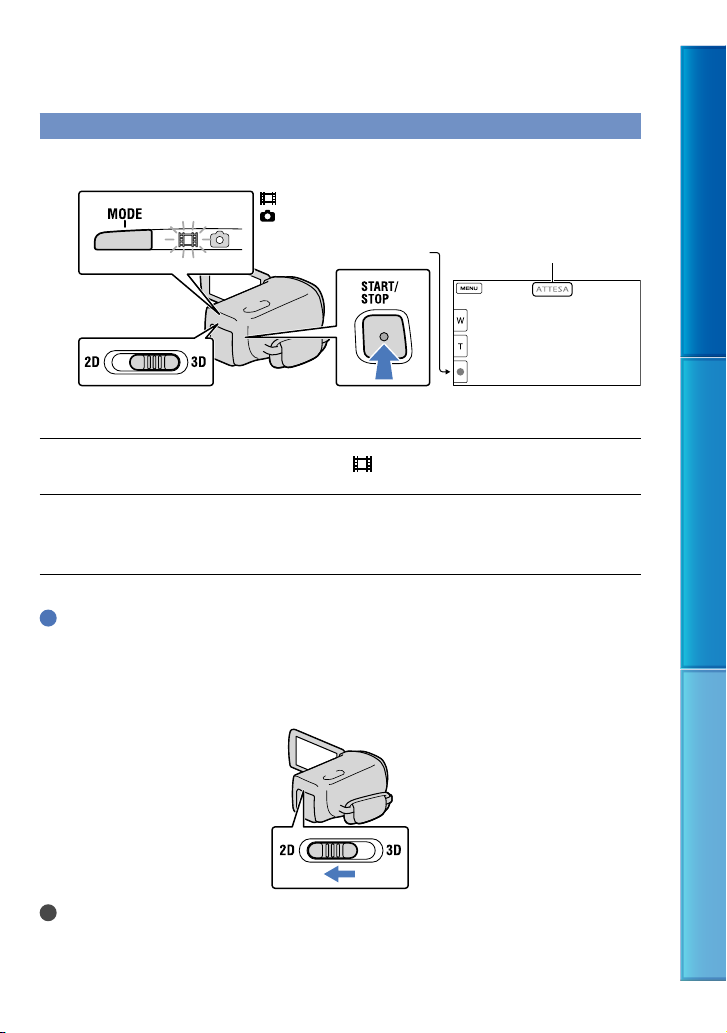
Registrazione di filmati
Tasto MODE
Commutatore 2D/3D
(Filmato): quando si intende registrare un filmato
(Foto): quando si intende registrare una foto
Tasto START/STOP
[ATTESA] [REG]
Premere MODE per accendere la spia (filmato).
Premere START/STOP per avviare la registrazione.
Per arrestare la registrazione, premere di nuovo START/STOP.
Suggerimenti
Per ottenere dei buoni filmati in 3D, riprendere il soggetto a una distanza compresa tra 80 cm e 6 m circa.
La distanza ottimale varia quando si utilizza lo zoom (p. 39).
Per registrare filmati in 2D
Impostare il commutatore 2D/3D su 2D.
Indice Funzioni utili Indice
Note
Non utilizzare il commutatore 2D/3D durante la registrazione. In caso contrario, la videocamera arresta
la registrazione.
IT
26
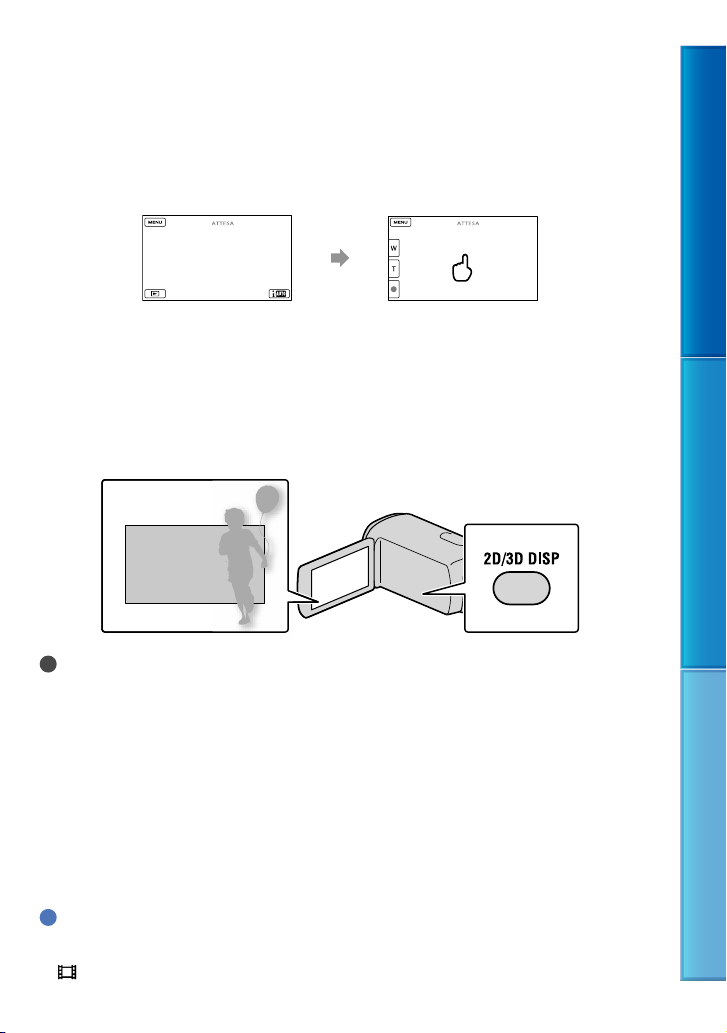
Per visualizzare di nuovo le voci sullo schermo LCD
Toccare un punto qualsiasi sullo schermo, tranne i pulsanti sullo schermo LCD, in modo da
poter utilizzare le voci. È possibile modificare le impostazioni utilizzando il menu
p. visualizzazione] (p. 84).
[Im
circa 4 sec.
dopo
Per registrare filmati in 3D visualizzandoli in 2D sullo schermo LCD della videocamera
Qualora si registri un filmato in 3D per un periodo di tempo prolungato, si potrebbe
avvertire un senso di disagio. Premere 2D/3D DISP per commutare l’immagine da 3D a 2D.
L’immagine viene visualizzata in 2D, ma la videocamera continua a registrare in 3D.
Quando lo schermo viene commutato da 2D a 3D, diventa più scuro. Non si tratta di un
malfunzionamento.
Note
Se si chiude lo schermo LCD durante la ripresa di filmati, la videocamera arresta la registrazione.
Il tempo massimo di registrazione continua di un filmato è il seguente.
3D: circa 6 ore e 30 minuti
2D: circa 13 ore
Quando il file di un filmato supera i 2 GB, viene creato automaticamente un file di filmato successivo.
Dopo l’accensione della videocamera sono necessari diversi secondi prima di poter iniziare a registrare.
Durante questo intervallo non è possibile utilizzare la videocamera.
Gli stati seguenti vengono indicati qualora sia ancora in corso la scrittura dei dati sul supporto di
registrazione al termine di quest’ultima. Durante questo periodo di tempo, non sottoporre a forti scosse o
vibrazioni la videocamera, né rimuovere la batteria o l’alimentatore CA.
a s
pia di accesso (p. 24) è accesa o lampeggia
L
L’icona del supporto nell’angolo superiore destro dello schermo LCD sta lampeggiando
Suggerimenti
È possibile registrare foto durante la registrazione di un filmato in 2D premendo fino in fondo PHOTO
43).
(p.
SteadyShot] è impostato su [Attivo] nell’impostazione predefinita.
[
IT
27
Indice Funzioni utili Indice
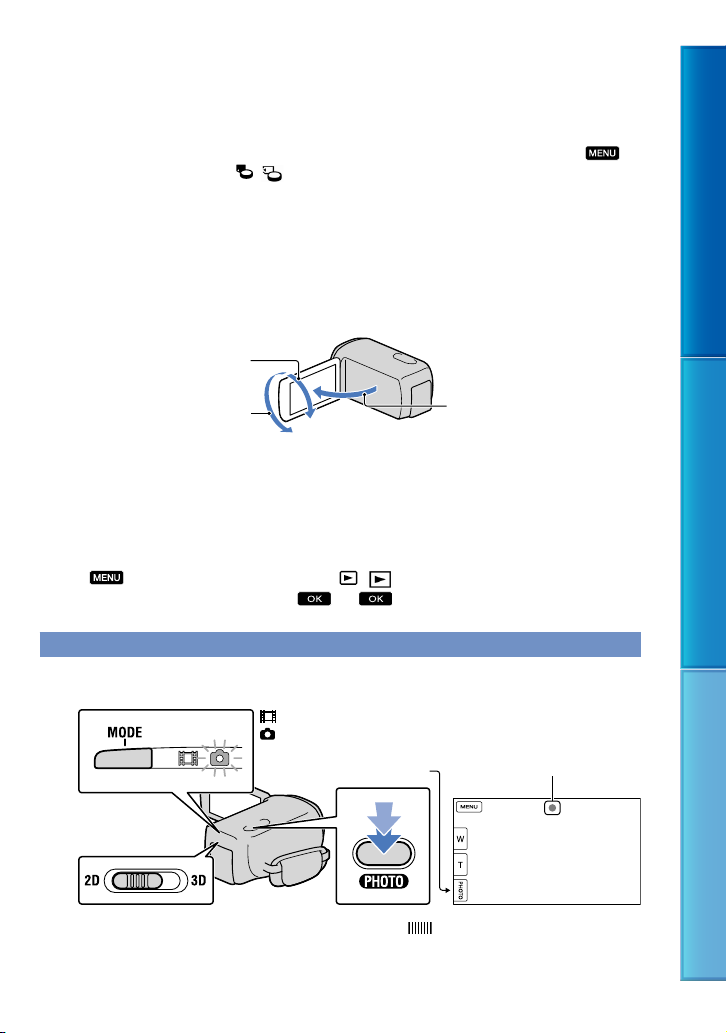
È possibile specificare il volto che ha la priorità toccandolo (p. 42).
È possibile acquisire foto dai filmati registrati (p. 53).
È possibile controllare il tempo di registrazione, la capacità residua stimata, e così via, toccando
(MENU) [Impostazioni] [
Lo schermo LCD della videocamera è in grado di visualizzare le immagini registrate a schermo intero
(visualizzazione con tutti i pixel). Tuttavia, in questo modo è possibile che i bordi superiore, inferiore,
destro e sinistro delle immagini appaiano sfocati quando le immagini vengono riprodotte su un televisore
non compatibile con la visualizzazione con tutti i pixel. Nel caso della registrazione in 2D, impostare
rnice guida] su [Acceso] (p. 84), quindi registrare le immagini utilizzando come guida la cornice più
o
[C
esterna visualizzata sullo schermo.
Per regolare l’angolazione del pannello LCD, innanzitutto aprirlo a 90 gradi rispetto alla videocamera
(), quindi regolare l’angolazione ().
( Impost. Supporto)] [Info supporto].
90 gradi (massimo)
Indice Funzioni utili Indice
180 gradi (massimo)
Guardare i filmati in 3D sullo schermo LCD senza inclinarlo, da una distanza di circa 30 cm.
90 gradi rispetto alla
ideocamera
v
Codice dati durante la registrazione
La data, l’ora e la condizione della registrazione vengono registrate automaticamente sul
supporto di registrazione. Durante la registrazione, questi dati non vengono visualizzati.
Tuttavia, è possibile verificarli durante la riproduzione come [Codice dati]. Per visualizzarli,
toccare
dati] un’impostazione desiderata
(MENU) [Impostazioni] [ ( Impost. Riproduzione)] [Codice
.
Ripresa di foto
Tasto MODE
Commutatore 2D/3D
(Filmato): quando si intende registrare un filmato
(Foto): quando si intende registrare una foto
Tasto PHOTO
Lampeggia Si illumina
Quando il simbolo scompare, la foto è stata registrata.
28
IT
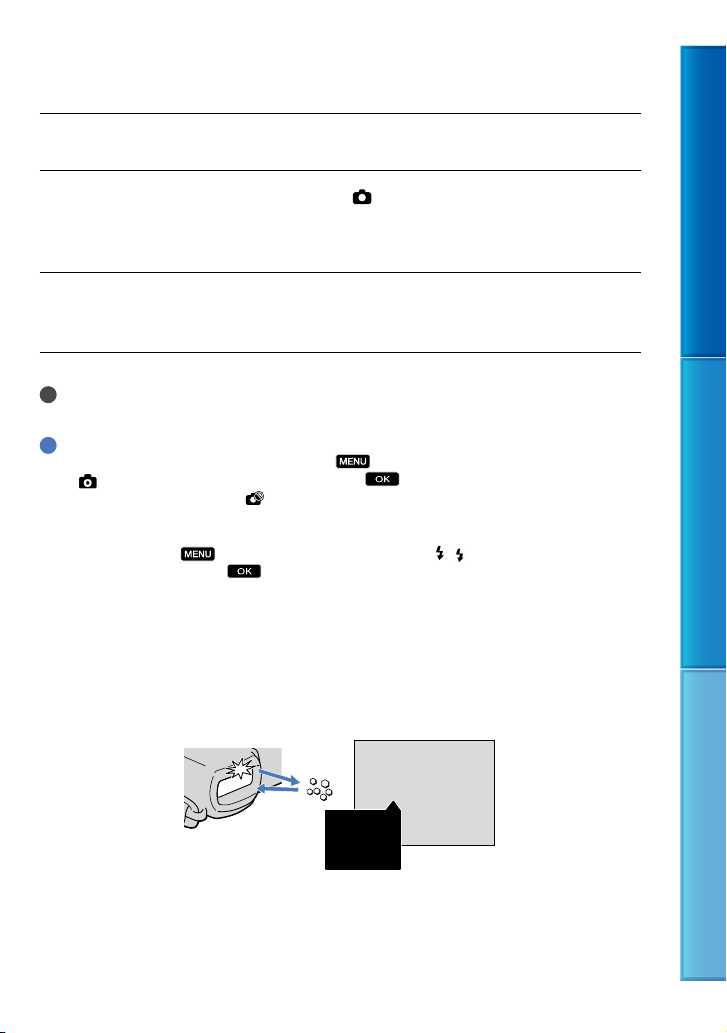
Impostare il commutatore 2D/3D su 2D.
Premere MODE per accendere la spia (foto).
La visualizzazione sullo schermo LCD viene commutata sul modo di registrazione di
foto, e il rapporto di formato dello schermo diventa 4:3.
Premere leggermente il pulsante PHOTO per regolare la messa a fuoco,
quindi premerlo fino in fondo.
Nota
Non è possibile scattare foto in 3D.
Suggerimenti
Per cambiare le dimensioni dell’immagine, toccare
Dim. imm.] un’impostazione desiderata .
[
Mentre è visualizzata l’indicazione
Il flash della videocamera viene attivato automaticamente in condizioni di scarsa illuminazione. Il flash
non funziona nel modo di registrazione di filmati. È possibile modificare il modo in cui la videocamera
attiva il flash mediante
un’impostazione desiderata
, non è possibile registrare foto.
(MENU) [Ripresa/Microfono] [ ( Flash)] [Flash]
.
(MENU) [Qualità/Dimen. imm.]
Qualora delle macchie bianche circolari appaiano sulle foto
Questo fenomento è provocato da particelle (polvere, polline, ecc.) che fluttuano in prossimità
dell’obiettivo. Quando vengono accentuate dal flash della fotocamera appaiono come macchie
bianche circolari.
Per ridurre le macchie bianche circolari, illuminare la stanza e riprendere il soggetto senza
utilizzare il flash.
Indice Funzioni utili Indice
Particelle (polvere, polline,
ecc.) nell’aria
IT
29
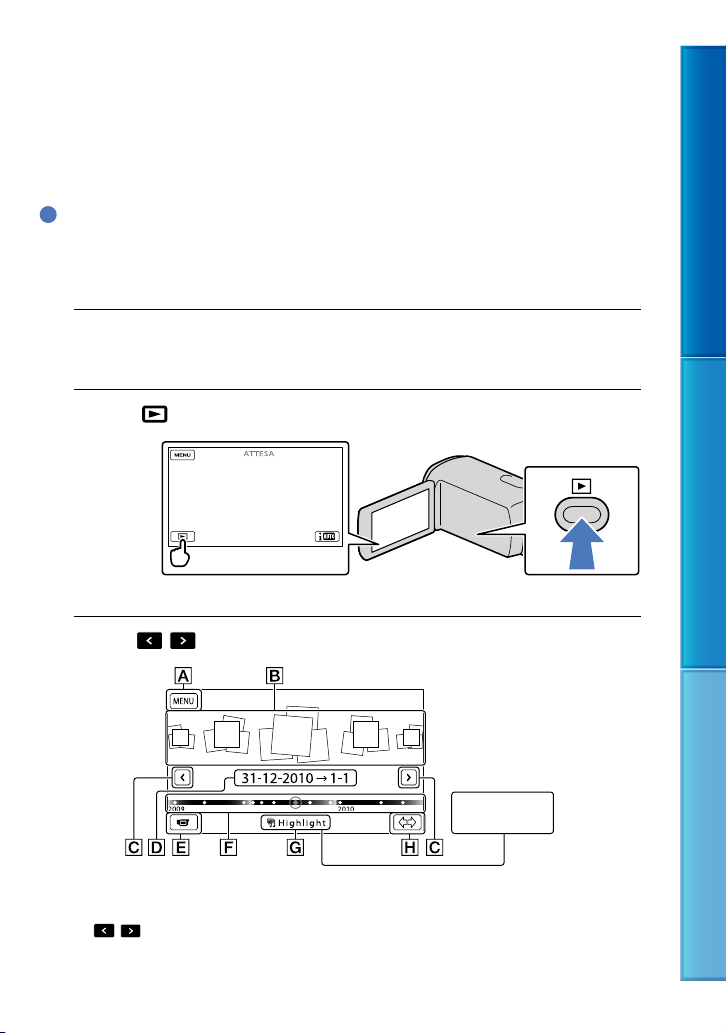
Riproduzione sulla videocamera
È possibile riprodurre immagini accompaganate da un audio potente attraverso i diffusori
stereo incorporati nella videocamera.
Come impostazione predefinita, vengono riprodotti sia i filmati che le foto registrati sul
supporto di registrazione interno.
Suggerimenti
Per cambiare il supporto di registrazione, vedere a pagina 22.
La videocamera visualizza automaticamente le immagini registrate come un evento, in base alla data e
all’ora.
Per riprodurre filmati in 2D, impostare il commutatore 2D/3D su 2D.
Aprire lo schermo LCD della videocamera.
1
La videocamera si accende e il copriobiettivo si apre.
Premere
2
La schermata Visione evento viene visualizzata dopo qualche secondo.
Toccare
3
(Visiona Immagini).
/ per selezionare l’evento desiderato ().
Indice Funzioni utili Indice
Alla schermata MENU
Eventi
/ : per visualizzare l’evento precedente/successivo
Nome dell’evento
IT
30
Pulsante
Riproduzione
highlight
(p
46).
.
